
DVD25 Reproductor de discos versátiles digitales
MANUAL DE USO
DVD 25
Power for the Digital Revolution™
®
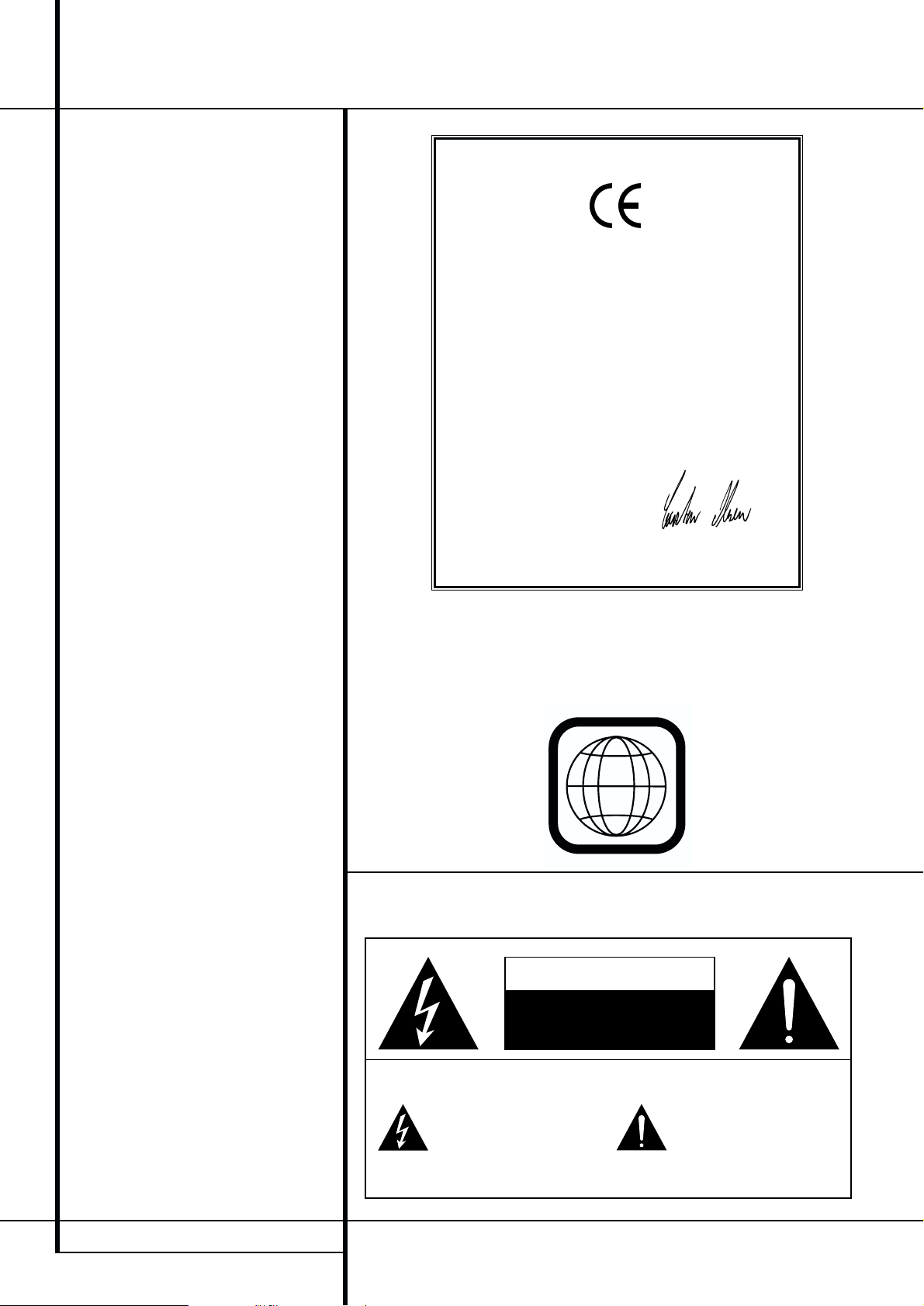
2 INDICE
3 Introducción y terminología
4 Características, lista de embalaje
5 Controles del panel frontal
6 Pantalla informativa del panel frontal
7 Mando a distancia
9 Conexiones del panel posterior
10 Instalación y conexiones
10 a un TV estéreo y a un amplificador/recep-
tor estéreo o Pro Logic
11 a un amplificador/receptor Dolby
Digital/DTS
12 a un TV o monitor con conectores SCART o
por componentes
13 Mando a distancia
14 Conexiones de audio digital
15 Reproducción básica
15 Reproducción simple
15 Funciones de reproducción
16 Configuración del sistema
16 Ajustes estándar del sistema
16 Menú de configuración
16 Menús de navegación
16 Menú de configuración de vídeo
16 Salida de vídeo
16 Vídeo SCART
16 Tipo de exploración
17 Relación de aspecto del TV
17 Estándar del TV
17 Control de imagen
17 Menú de configuración de audio
18 Margen dinámico
18 Idioma de audio
18 Formato digital
18 Menú de configuración del reproductor
18 Idioma OSD
18 Idioma de los menús
18 Idioma de los subtítulos
19 Control infantil
19 Contraseña
19 Permanencia en pantalla del EzMenu
19 Control de luz
20 Pantalla de Prueba
20 Pantalla de Rrueba
20 Ajuste de la imagen del TV con la
pantalla de prueba
21 Reproducción de discos DVD
21 Uso del panel gráfico
21 Selección de títulos/capítulo
21 Ajuste de imagen
22 Uso de marcas
22 Cambio de pista de audio
22 Cambio de idioma de subtítulos
22 Cambio de ángulo de cámara
23 Repetición
25 Zoom
23 Menús de información
24 Reproducción programada con DVD
25 Reproducción de CD
25 Compatibilidad de disco
25 Inserción y reproducción de un CD-Audio
25 Funciones de reproducción de los CD-Audio
25 Uso del panel gráfico
26 Selección de pista
26 Uso de las marcas
26 Selección de lectura de tiempo
27 Repetición
27 Reproducción al azar
28 Reproducción programada con CD
29 Reproducción de MP3
30 Reproducción de VCD
31 Guía de solución de problemas
32 Especificaciones
Índice
NOTA: Este reproductor ha sido diseñado y
fabricado con la Información de Gestión de
Región que se codifica en la mayoría de los
discos DVD. Este reproductor sólo puede reproducir discos cuyo Número de Región
sea 2, o discos que no contengan ninguna
Información de Números de Región. Si el disco
contiene otro Número de Región, no se podrá
reproducir en el DVD 25.
Declaración de conformidad
Nosotros, Harman Consumer International
2, route de Tours
72500 Château-du-Loir,
FRANCE
declaramos bajo nuestra responsabilidad que el producto
descrito en este manual cumple con las normas técnicas:
EN 60 065:1993
EN 55 013/A12/8.1994
EN 55 020/12.1994
EN 61000-3-2/4.1995
EN 61000-3-3/1.1995
Carsten Olesen
Harman Kardon Europe
11/01
PELIGRO DE DESCARGA
ELE´CTRICA. NO ABRIR
PRECAUCIO´N: PARA REDUCIR EL RIESGO DE DESCARGA ELE´CTRICA, NO RETIRE LA TAPA (NI LA
CUBIERTA POSTERIOR). EN EL INTERIOR NO HAY PIEZAS UTILIZABLES POR EL USUARIO. CUALQUIER
REPARACIO´N DEBERA´ SER REALIZADA POR PERSONAL TE´CNICO CUALIFICADO.
ADVERTENCIA: PARA PREVENIR EL RIESGO DE INCENDIO O DE DESCARGA ELE´CTRICA, NO EXPONGA
ESTE EQUIPO A LA LLUVIA NI A LA HUMEDAD.
El símbolo del relámpago con punta de
flecha, dentro de un triángulo equilátero,
alerta al usuario de la presencia de un
“voltaje peligroso” sin aislar en el interior del
producto, el cual puede ser de la suficiente
magnitud como para constituir un riesgo de
descarga eléctrica para las personas.
El signo de exclamación dentro de un
triángulo equilátero alerta al usuario de
la existencia de importantes instrucciones sobre funcionamiento y mantenimiento (asistencia) en el manual que
acompa~na al equipo.
PRECAUCION
´
2
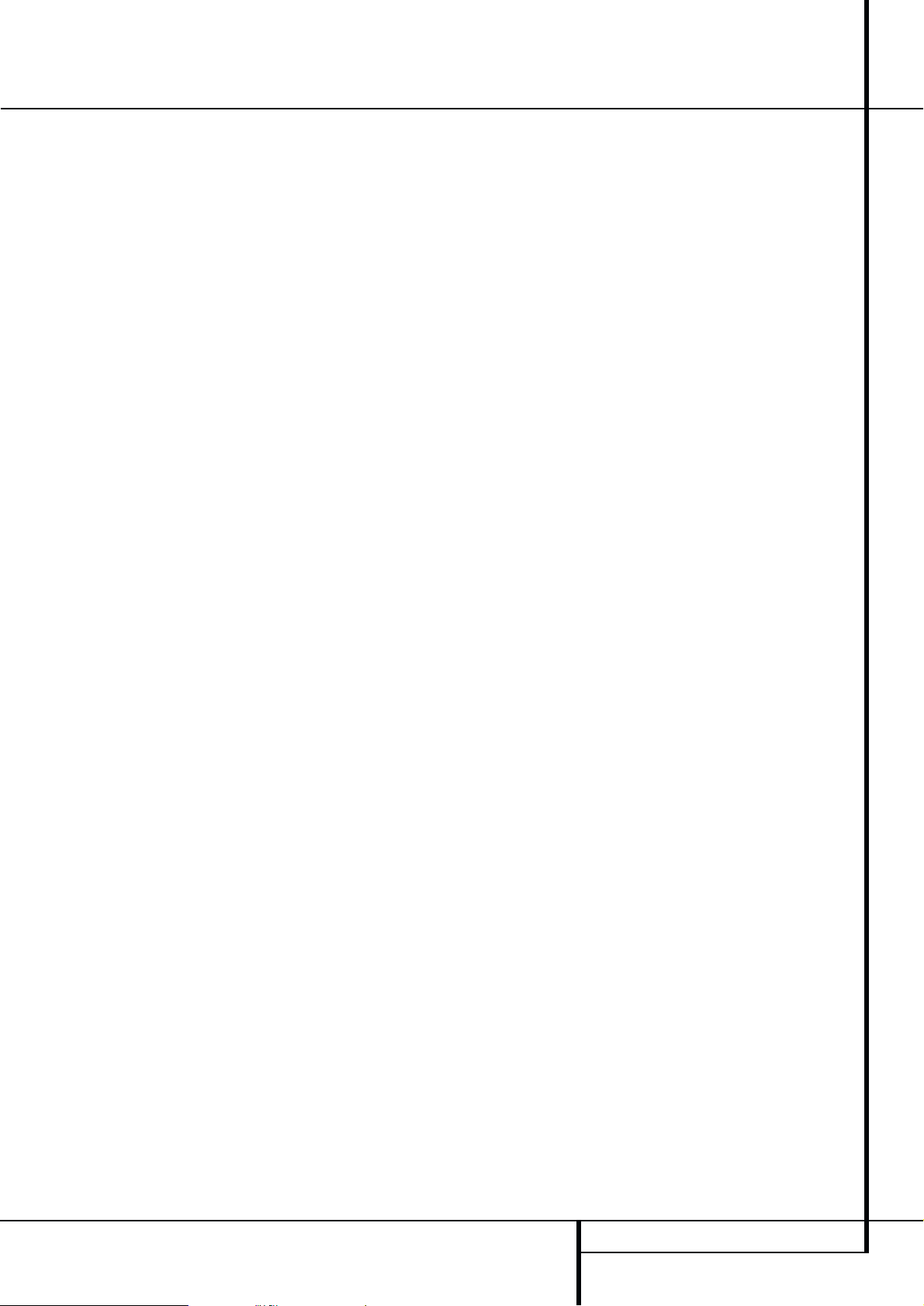
INTRODUCCIÓN 3
Introducción
Gracias por elegir el modelo DVD 25 de
Harman
Kardon. El DVD 25 es un lector de DVD multiuso
preparado para reproducir discos DVD y CD convencionales con la máxima fidelidad y garantizando futuras actualizaciones de software a través de
internet. Además de los discos DVD y CD-Audio
convencionales, el DVD 25 es compatible con
MP3, CD-R y CD-RW, así como con VCD. Para
ofrecer la máxima calidad, el DVD 25 incorpora las
últimas técnicas de diseño, como por ejemplo los
avanzados convertidores D/A de vídeo de 10 bits,
o salidas de vídeo (compuesto), S-Vídeo y RGB
vídeo (RGB vía SCART).Así se garantiza la máxima
calidad inherente al soporte DVD de nuestros días.
Para optimizar la reproducción del DVD en NTSC
con los equipos de visualización de alta definición
compatibles, el DVD 25 incluye salidas de vídeo
por componentes de exploración progresiva. Por
otra parte, todo el legado de Harman Kardon en el
mundo del audio se traslada ahora a la era del
vídeo digital gracias a unos DAC Wolfson con calidad de audiófilo que garantizan la coordinación
del sonido con la excepcional calidad de imagen.
Obviamente, la unidad está equipada con salidas
de audio digitales coaxiales y ópticas para la
conexión directa a procesadores o receptores A/V
y disfrutar de las bandas sonoras codificadas con
Dolby Digital* y DTS
®
. A la hora de reproducir discos CDA, su calidad es comparable a la de los
equipos más avanzados del mercado.
Una amplia gama de características de programación hacen fácil programa la diversión adecuada
para una noche.Al reproducir un DVD los menús y
los iconos que aparecen en pantalla son claros y
simplifican el cambio de idioma, de pista de sonido, de subtítulos o el aspecto. La función de bloqueo de los padres permite controlar qué discos
pueden ver los más jóvenes de la casa. Los reproductores DVD se encuentran entre los productos
electrónicos más vendidos, pero puede que Usted
nunca haya tenido uno antes.Aunque muchas de
las características del DVD 25 se parecen a las de
los cambiadores o reproductores de CD estándar,
puede que no conozca algunas funciones. Para
asegurarnos de que puede aprovechar al máximo
toda la potencia y la flexibilidad del DVD 25, le
animamos a que repase este manual. Si le dedica
un poco de tiempo disfrutará mucho más gracias
al uso correcto del DVD 25. Si tiene más preguntas sobre este producto, su instalación o su funcionamiento, que no estén explicadas en este
manual, póngase en contacto con su vendedor
porque él es su mejor fuente de información local.
Terminología
Dado que comparten características y tecnología
de los reproductores de CD, muchos términos y
conceptos de funcionamiento de los reproductores
DVD se parecen a los que ya conocerá de los
reproductores y cargadores de CD, o de formatos
más viejos de videodisco como Laser Disc. No obstante, si este es su primer reproductor DVD, puede
que no conozca algunos de los términos utilizados
para describir las funciones de un DVD.A continuación ofrecemos algunas explicaciones que le ayudarán a entender su significado, para que pueda
disfrutar de toda la potencia y flexibilidad del formato DVD y DVD 25.
Relación entre dimensiones: Es una descripción de la anchura de una imagen de vídeo en
relación con su altura. Una pantalla de vídeo convencional tiene cuatro unidades de anchura por
cada tres de altura, por ello la relación recibe el
nombre de ”4:3”. Las presentaciones de vídeo
más nuevas tienen una relación entre dimensiones
de 16 unidades de ancho por cada nueve unidades de alto, lo cual se parece más a una pantalla
de cine. El material de un DVD puede estar grabado en cualquiera de los dos formatos y, además,
puede configurar el DVD 25 para que lo reproduzca en cualquiera de los dos formatos, dependiendo de las funciones grabadas en el disco. (Para
detalles sobre la Clasificación del Aspecto del TV,
ver pág. 18).
Título: En un DVD, un título se define como una
película o programa enteros. Dentro de un título,
puede haber tantos capítulos como decidan introducir los productores. La mayoría de los discos sólo
incluyen un título, pero algunos pueden tener más
y ofrecer una doble presentación. Pulse el botón
MENU del mando a distancia para ver el menú del
DVD dónde podrá encontrar todos los títulos disponibles en el DVD o en todos los capítulos, si el
disco sólo tiene un título.
Capítulo: Los programas de DVD se dividen en
capítulos y títulos. Los capítulos son las sub- secciones programadas en el título de un sencillo de
un disco. Los capítulos pueden compararse con las
pistas individuales de un CD audio.
Vídeo RGB: Esta es una nueva forma de señal de
vídeo que elimina muchos de los artefactos de
señales de vídeo compuestas tradicionales partiendo la señal en tres colores fundamentales, el
Rojo, el Verde y el Azul (RVA-RGB). Con una conexión RGB (vía SCART), usted verá una resolución
de imagen mayor y eliminará las imperfecciones
de imagen como los dibujos de muaré que a
menudo se ven en la ropa a cuadros. Sin embargo,
para beneficiarse del vídeo RGB, usted debe tener
una pantalla de vídeo con una entrada SCART
RGB compatible.
Exploración progresiva: El DVD 25 incorpora
salidas de vídeo de exploración progresiva para la
conexión a televisores y proyectores compatibles
de alta resolución. La salida progresiva sólo está
disponible para discos DVD en formato NTSC.
Antes del DVD, ningún soporte del mercado de
consumo podía almacenar, transmitir o reproducir
imágenes en toda su resolución. Para conservar el
ancho de banda, se utiliza compresión analógica
(entrelazada): primero se visualizan las líneas
impares de un videograma, y después las líneas de
número par. De esta forma, sólo se emite media
imagen cada vez, y es el cerebro del espectador el
que debe recomponer la imagen completa.
Admisible si el monitor no es demasiado grande y
si la imagen no tiene demasiado movimiento. Las
pantallas amplias y las imágenes aceleradas dejan
al descubierto las limitaciones de este sistema.
Gracias a la inmensa capacidad de almacenamiento de datos de los DVD, las imágenes se guardan
ahora intactas (progresivamente) para que todas
las líneas de cada videograma (pares e impares)
aparezcan al mismo tiempo. Sin embargo, como la
mayoría de los televisores son incapaces de gestionar la señal progresiva, todos los reproductores de
DVD actuales generan una señal de salida entrelazada por cuestiones de compatibilidad. De
momento, el DVD 25 de Harman Kardon es uno de
los pocos y selectos reproductores DVD que incorporan una salida de vídeo de exploración progresiva real (NTSC) para el uso con televisores compatibles, proyectores CRT,pantallas de plasma, LCD y
DLP, a través de la salida de vídeo por componentes. El resultado es un 40% más de luminosidad
que cualquier televisor convencional, una imagen
de alta definición y exquisito grado de detalle, y la
ausencia prácticamente total de líneas de exploración visibles y animaciones artificiales. No hace
falta decir que la unidad está provista de las tradicionales salidas de vídeo por componentes Y/Pr/Pb,
SCART, S-Vídeo y vídeo compuesto para la conexión a televisores y proyectores convencionales.
Múltiples ángulos: Los DVD pueden mostrar
hasta cuatro tomas diferentes de la misma escena
de un programa. Cuando un disco está codificado
con información de múltiples ángulos, pulsando el
botón Ángulo podrá obtener distintos puntos de
vista. En la actualidad, pocos discos disponen de
esta función y, cuando la poseen, puede que sólo
se encuentre en periodos cortos del disco. Los productores generalmente insertarán algún tipo de
símbolo o icono en la imagen para avisar de la disponibilidad de escenas de múltiples ángulos. Los
productores a menudo introducen algún tipo de
icono o gráfico en la imagen para alertarle de la
disponibilidad de múltiples ángulos de visión.
Lectura: Este es un mensaje que usted verá después de haber cargado el disco y que la bandeja se
haya cerrado. Significa que el reproductor ha de
examinar primero el contenido del disco para ver si
es un CD o un DVD, y extraer después la información relativa al tipo de material que contiene el
disco: idiomas,relaciones entre dimensiones, subtítulos, cantidad de títulos y demás. Es normal que
transcurra un tiempo mientras lee el contenido del
disco.
Reanudar: El botón Stop del DVD 25 funciona de
forma distinta a la que conocemos en los reproductores CD. En un reproductor CD tradicional,
cuando se pulsa el botón Stop, la unidad sencillamente detiene la reproducción. En un reproductor
de CD, cuando vuelve a pulsar el botón de inicio, el
disco comienza desde el principio. Sin embargo,
con el DVD 25 tiene dos opciones al reproducir
discos DVD. Si pulsa el Botón Stop una vez,detiene la reproducción pero deja la unidad en el modo
reanudar. Esto significa que puede apagar el aparato y la próxima vez que vuelva a pulsar Play, el
disco continuará desde el punto en el que se detuvo. Esto es útil si está viendo una película y tiene
que interrumpir la sesión pero desea seguir desde
donde la paró. Si pulsa el botón Stop dos veces,el
aparato se detendrá de la forma tradicional y,
cuando se vuelva a reproducir el disco, comenzará
desde el principio. En modo resume, la cubierta del
DVD será mostrada, si está disponible. De otro
modo, aparecerá la pantalla Harman Kardon.
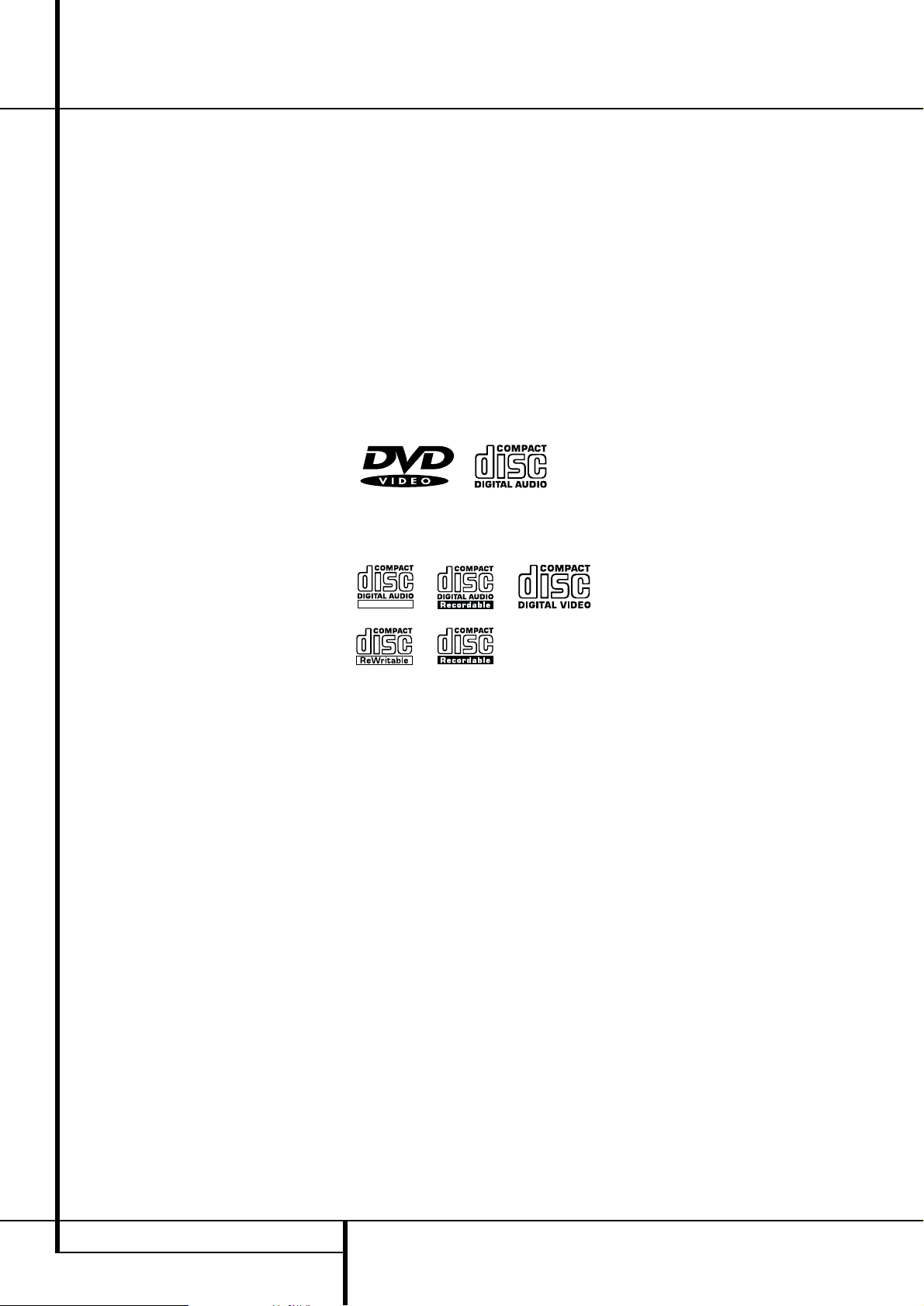
4 CARACTERÍSTICAS
Características
Vídeo de alta calidad
• Avanzados y sofisticados circuitos de descodificación de vídeo MPEG-2 de 10 bits.
• Salida RGB directa RGB vía SCART (seleccionable) para optimizar la calidad de imagen.
Conector SCART también configurable para la
salida de vídeo compuesto.
• Vídeos con pantalla de prueba disponibles
para comprobar el funcionamiento y el ajuste
de vídeo.
• Puro PAL con discos NTSC mediante conversión NTSC/PAL verdadera.
• Compatibilidad de doble capa para DVD de
larga duración.
• Salidas de vídeo por componentes de exploración progresiva (sólo NTSC).
Audio Digital de alta calidad
• Al conectar un decodificador DTS (Digital
Theatre Systems) o Dolby Digital, puede disfrutar de un sonido digital surround 5.1 de alta
calidad desde discos DTS o Dolby Digital.
• Con el audio PCM lineal a 16-24 bits y
44-96 KHz (también en la salida digital, ver la
tabla de la página 14), la calidad de audio que
sobrepasa la del CD se convierte en posible.
• Salida audio digital coaxial o óptica.
Muchas características
convenientes
• Iconos de Menú en Pantalla para la información del disco o información del reproductor y
acceso a muchas de las funciones principales
de esta unidad.
• Los subtítulos pueden aparecer en uno de los
numerosos idiomas.*
• La función de multi-ángulo le permite escoger
el ángulo de visión de escenas que están
rodadas desde un número distinto de ángulos
(Limitado a los DVDs registrados con múltiples
ángulos de cámara).
• Múltiples opciones para el idioma del lenguaje
y selección de la pista de sonido (limitado a
los DVDs registrados con múltiples idiomas de
diálogos o pistas de sonido).
• Programación de hasta 9 escenas en la memoria (marcadores).
• Ajustes de cierre paterno para evitar la reproducción de discos no adecuados para algunas
audiencias (sólo DVD).
• Sistema de menú operativo intuitivo.
• Zoom 2x/4x durante la reproducción y la
pausa.
• Mando a distancia con luz interna y diseño
ergonómico.
• Futuras actualizaciones de software a través
de Internet.
* El número de idiomas registrados depende del
software.
Compatible con CD audio y DVD
• El DVD 25 puede reproducir cualquier CD
Audio, CD grabable CD-R o regrabable CD-Rw
identrificados con los logos que hay en el
siguiente apartado.
Formatos de disco que soporta
este reproductor
La unidad puede reproducir discos que lleven
cualquiera de los símbolos siguientes:
DVD CD
Disco de 3"(8 cm) Disco de 3"(8 cm)
Disco de 5"(12 cm) Disco de 5"(12 cm)
CD-RW CD-R VCD
Disco de Disco de Disco de
5"(12 cm) 3"(8 cm) 5"(12 cm)
Disco de Disco de
5"(12 cm) 5"(12 cm)
NOTA: Debido a las diferencias de formato de
algunos discos, puede que algunos discos incluyan una mezcla de características que no son
compatibles con los DVD 25. Asimismo, aunque
el DVD 25 dispone de una gran gama de características, no todos los discos incluyen todas las
características del sistema DVD. Por ejemplo,
aunque el DVD es compatible con los discos de
múltiples ángulos, esta función sólo se puede
ejecutar cuando el disco está codificado especialmente para la reproducción desde varios
ángulos.Además, el DVD 25 puede reproducir
pistas de sonido Dolby Digital y DTS, pero el
número y los tipos de pistas varían de un disco a
otro. Para asegurarse de que se dispone de una
opción de pista o de una característica específica, compruebe las opciones señaladas en la caja
del disco.
■ La capacidad de reproducción para discos
CD-R y CD-RW puede variar debido a las
variaciones en la calidad del disco y el grabador utilizado para crear el disco.
Actualización a través de Internet
El "firmware" que controla las funciones del
reproductor DVD 25 de Harman Kardon es totalmente actualizable. En caso de que se produzcan futuras innovaciones en prestaciones o
características, será posible descargar dichas
actualizaciones de firmware de la dirección
www.harmankardon.com. Lo único que habrá
que hacer es crear un CD-R con los datos e
insertarlo en el DVD 25 para su incorporación
automática.
Lista de embalaje
1 reproductor Harman Kardon DVD 25
1 mando a distancia
2 pilas AA
1 cable A/V para audio analógico estéreo y vídeo
compuesto
1 cable S-Vídeo
1 cable alargador
1 manual de uso
ReWritable
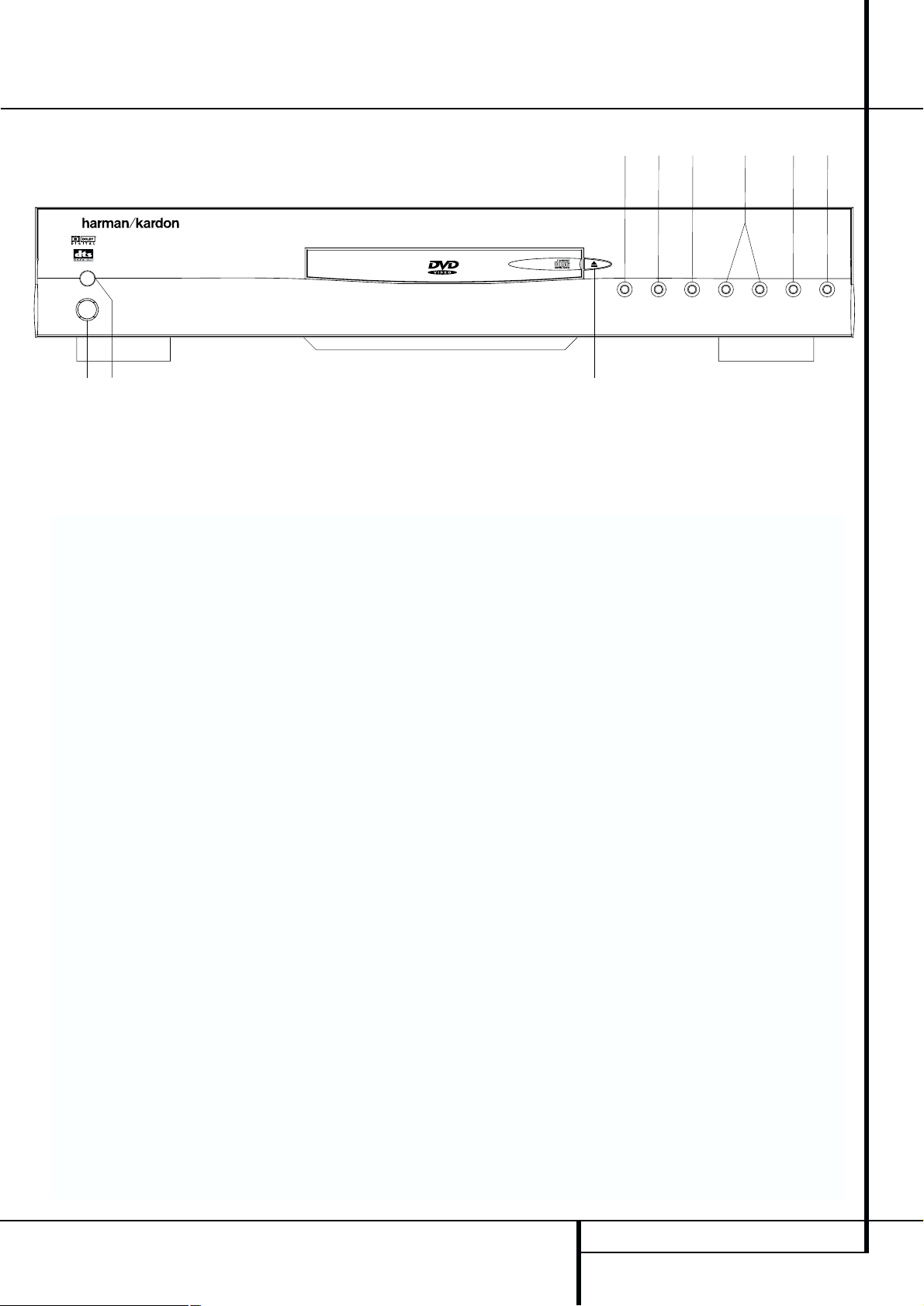
CONTROLES DEL PANEL FRONTAL 5
Controles del Panel Frontal
Alimentador Principal On/off: Accione
este interruptor para encender el DVD 25. Una
vez encendida la unidad, podrá controlarse
desde el panel frontal o desde el mando a distancia. Pulse el interruptor de nuevo para apagar la unidad.
1
Alimentación On/ off (Standby): Pulse el
botón una vez para encender el DVD 25, vuélvalo a pulsar para poner la unidad en modo
Standby. Para que funcione este interruptor, el
Alimentador Principal On/ Off
tiene que
estar pulsado de forma que esté en la posición
ON (encendido).
2
Expulsión: Pulse este botón para abrir o
cerrar la bandeja de disco.
3
Play: Pulse este botón para iniciar la repro-
ducción o para reanudarla después de una
pausa.
4
Pausa: Pulse este botón para hacer una
pausa en la reproducción del disco. Para reanudarlo, vuelva a pulsar el botón. Si se está reproduciendo un DVD, al pulsar el botón la imagen
se congelará quedándose inmóvil.
5
Stop: Pulse este botón una vez para dejar
el disco en el modo Reanudar, que significa que
la reproducción se detendrá, pero mientras no se
abra la bandeja o se cambie el disco, el DVD se
reproducirá desde el mismo punto cuando se
pulse el botón Play de nuevo. La reanudación
también funcionará si se apaga la unidad. Para
parar un disco y hacer que luego comience
desde el principio, pulse el botón dos veces.
6
Salto (anterior): Pulse este botón para
retroceder a las pistas de CD o capítulos de DVD
anteriores.
7
Salto (siguiente): Pulse este botón para
avanzar a las siguientes pistas de CD o capítulos
de DVD.
8
Difuminador: Pulse este botón para ajustar
el brillo del visualizador de información en un
50%, o para apagar completamente el visualizador, siguiendo este orden: BRILLO TOTAL ➔
BRILLO MEDIO ➔ OFF ➔ BRILLO TOTAL.
9
Prueba: Pulse este botón para poner una
imagen de prueba en la pantalla, que le permite
ajustar de forma óptima todos los parámetros
importantes de los vídeos de color, como el
brillo, el contraste, la intensidad del color y el
matiz.
1
2
3
4
5
6
7
8
9
Alimentador Principal On/ off
Alimentación On/ off (Standby)
Expulsión
Play
Pausa
Stop
Salto (anterior)
Salto (siguiente)
Difuminador
Prueba
2
3
567894
1
DVD 25
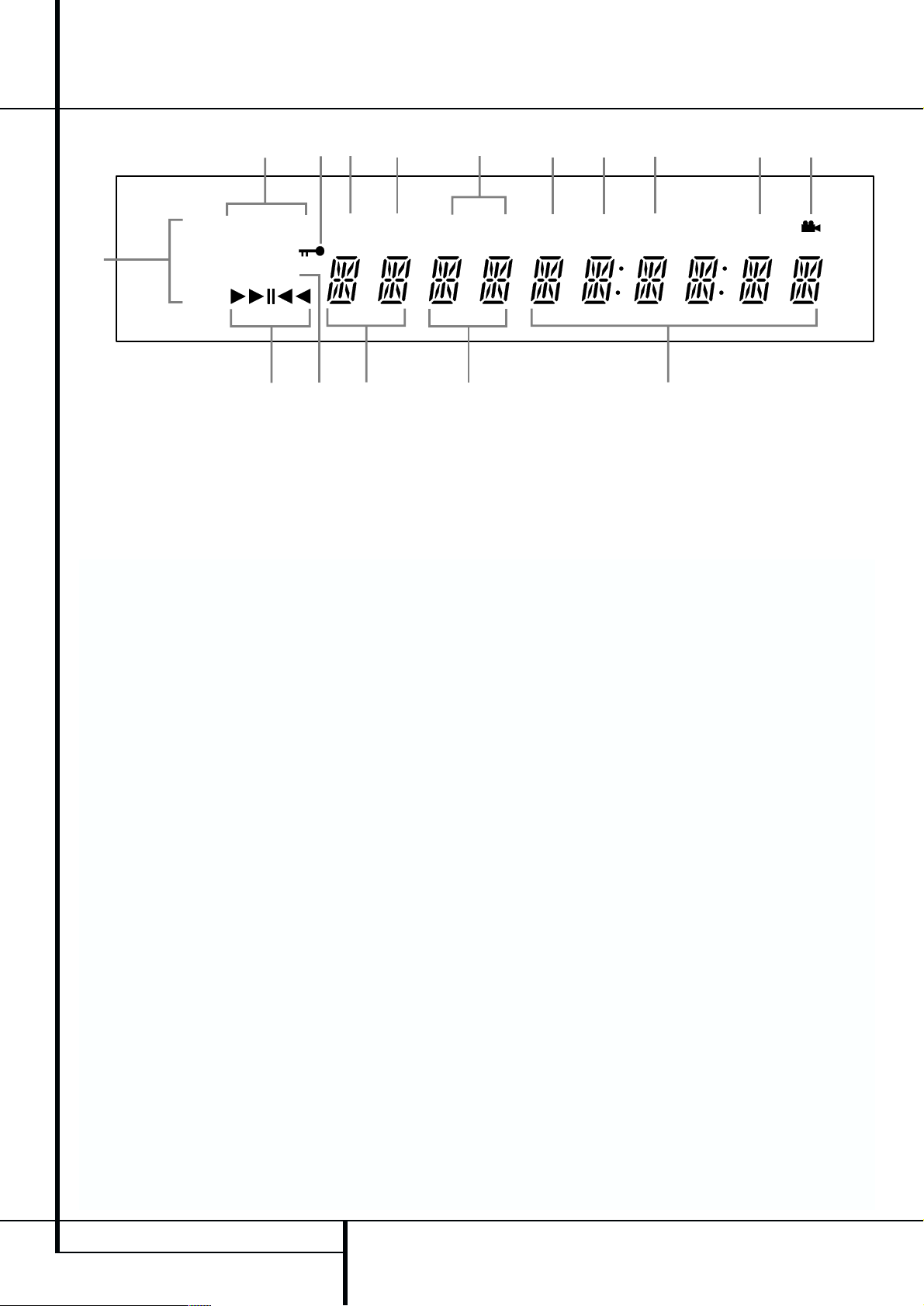
6
PANTALLA DE INFORMACIÓN DEL PANEL FRONTAL
VCD PROGRESSIVE SCAN
DVD
CD 96kHz/ 24bit
MP3
TEST
V OFF
TITLE
REPEAT
TRACK
1 ALL
CHAPTER
PBC
RANDOM
HOUR
A-B
MIN
PROG
SEC
A
B
NP
D
H
F
E
C
G
I
J
K
L
M
O
A Indicadores de tipo de disco
B Indicadores del modo de reproducción
C Indicador 96 Khz/ 24-Bit
D Indicador del bloqueo de los padres
E Indicador de exploración progresiva
F Indicador del modo de prueba
G Indicador V-OFF
H Indicadores de repetición
I Indicador del Control de reproducción VCD
J Indicador de reproducción al azar
K Indicador de repetición A-B
L Indicador de programa
M Indicador de ángulo
N Indicadores de título
O Indicadores de número de pista/capítulo
P Indicadores de tiempo
A Indicadores de tipo de disco: El indica-
dor de DVD,VCD CD, o MP3 se iluminará para
mostrar el tipo de disco que se ejecuta en ese
momento.
B Indicadores del modo de reproducción:
Estos indicadores muestran el modo de reproducción actual.
› Se enciende cuando el disco se está ejecutando en el modo normal.
H
Luce cuando el disco se encuentra en búsqueda rápida hacia delante. El panel gráfico
indica la velocidad seleccionada (2x, 8x, 16x,
100x).
N1
Se ilumina cuando el disco está en Pausa.
G
Luce cuando el disco se encuentra en búsqueda rápida hacia atrás. El panel gráfico indica
la velocidad seleccionada (2x, 8x, 16x,100x).
C Indicador 96 Khz/ 24-Bit: El indicador 96
Khz se iluminará cuando un disco registrado con
contenido 96 Khz se esté reproduciendo, el
Indicador 24-Bit se iluminará cuando un disco
registrado con contenido de 24 bits se esté
reproduciendo.
D Indicador del bloqueo de los padres:
Este indicador se enciende cuando se activa el
sistema de bloqueo de los padres para que
nadie pueda cambiar la clasificación sin un
código.
E Indicador de exploración progresiva:
Luce cuando se ha seleccionado la salida de
vídeo por componentes de exploración progresiva en el menú de configuración.
F Indicador del modo de prueba: Este
indicador se ilumina cuando está activada la
pantalla de prueba del TV.
G Indicador V-OFF: Este indicador se ilumina
cuando la salida de vídeo de la unidad se ha
desactivado pulsando el botón V-OFF del mando
a distancia.
H Indicadores de repetición: Estos indica-
dores se encienden cuando se usa una de las
funciones de repetición.
I Indicador del Control de reproducción
VCD: Este indicador se enciende cuando se
empieza la reproducción de un VCD.
J Indicador Random: Este indicador se
enciende cuando la unidad está en el modo
Reproducción Random (reproducción aleatoria).
K Indicador de repetición A-B: Este indica-
dor se ilumina cuando se ha seleccionado un
fragmento específico para la repetición.
L Indicador de programa: Este indicador se
enciende cuando se usan las funciones de programación.
M Indicador de ángulo: Este indicador par-
padea cuando existen ángulos de visión alternativos en el DVD actual.
N Indicadores de título: Estas dos posicio-
nes del visualizador indicarán el número del título actual cuando se reproduce un DVD.
O Indicadores de número de pista/
capítulo: Cuando se reproduce un disco DVD,
estas dos posiciones del visualizador mostrarán
el capítulo actual. Cuando se reproduce un disco
CD, mostrarán el número de la pista actual.
P Indicadores de Tiempo: Estas posiciones
del visualizador mostrarán el tiempo que viene
durando una pista que se está reproduciendo en
ese momento. el tiempo que le falta para finalizar, o el tiempo que falta para que se acabe
todo el disco.
NOTA: Los Indicadores NOP de duración del
programa también mostrarán mensajes de texto
sobre el estado del DVD 25, incluido
Reading (lectura) cuando se carga un disco,
STAND-BYE (adiós) cuando se apaga la
unidad, y Disc Error(error de disco)
cuando un disco no es compatible con el DVD
25 que se encuentra en la posición Play.
Pantalla de Información del Panel Frontal
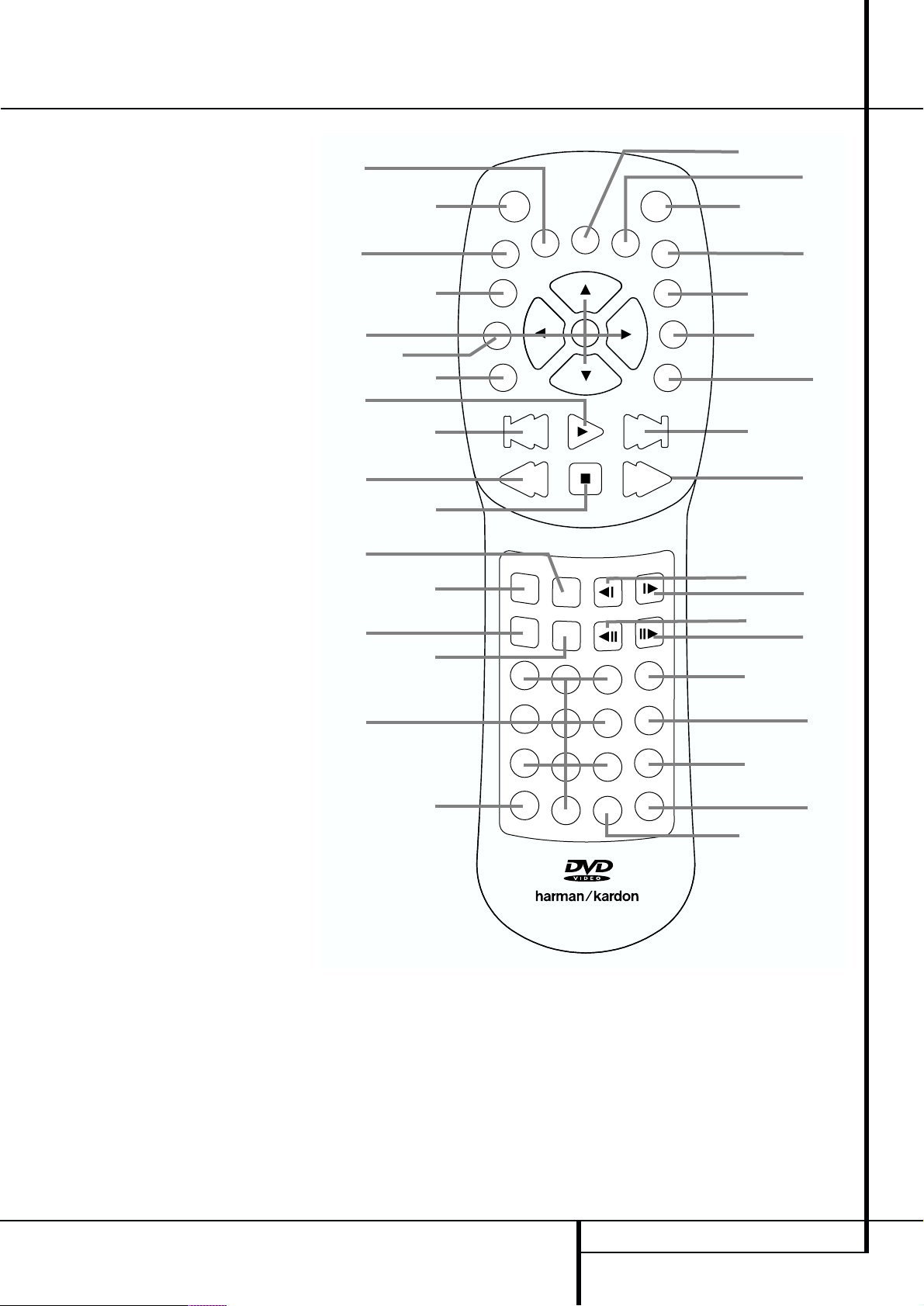
FUNCIONES DEL MANDO A DISTANCIA 7
Funciones del mando a distancia
0
1
2
3
4
5
6
7
8
9
A
B
C
D
E
F
G
H
I
J
K
L
M
N
O
P
Q
$
ENCENDIDO
APAGADO
SUBTÍTULOS
TÍTULO
ÁNGULO
AUDIO
TEST
EXPULSIÓN
CONFIGURACIÓN
Botón FLECHA (
M/N/K/L
/ ENTER)
INFO
MENÚ
PAUSA
EZMENU
SALTO (anterior)
SALTO (siguiente)
PLAY
BUSCAR (REB)
STOP (parada)
AV (BÚSQUEDA)
DIFUMINADOR
AVANCE LENTO
ZOOM
RETROCESO LENTO
RANDOM
PASO (AV)
V.OFF
PASO (REB)
NÚMERO (O~9)
PROGRAMA
VERIFICAR
BORRAR
REPETIR
LUZ
A-B
2
5
9
G
H
Q
O
A
0
7
C
E
I
K
M
AUDIO
EJECT
INFO
PAUSE
ON
SUBTITLE
PREV
SEARCH
DIMMER
RANDOM
1
4
7
LIGHT
V.OFF
ZOOM
2
5
8
0
POWER
TITLE
ENTER
PLAY
STOP
3
6
9
A - B
ANGLE
SLOW
STEP
OFF
NEXT
SEARCH
PROG.
CHECK
CLEAR
REPEAT
3
4
1
TEST
6
SET-UP
8
MENU
B
EZMENU
D
F
J
N
L
P
$
DVD 25 RC
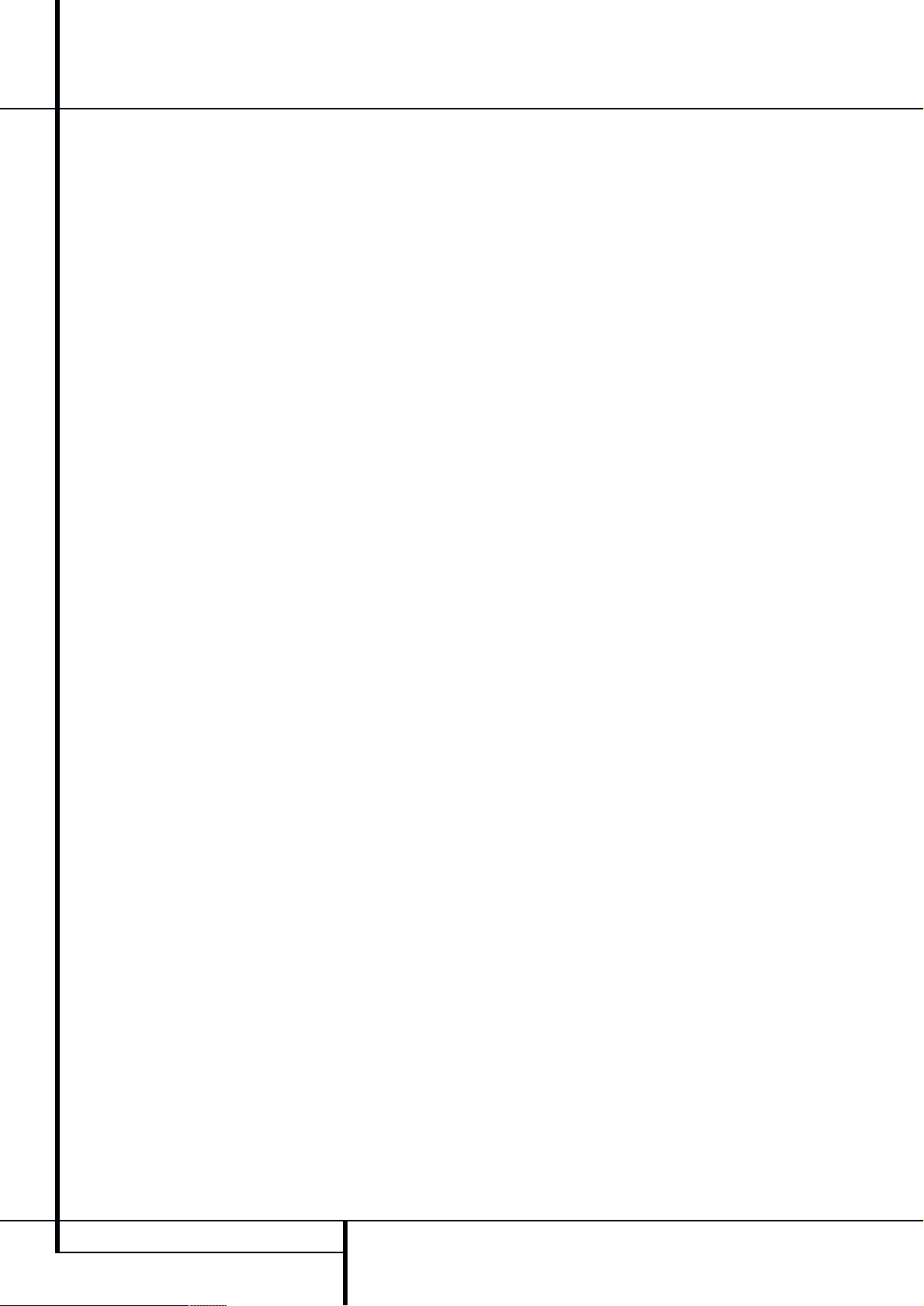
8 FUNCIONES DEL MANDO A DISTANCIA
Funciones del mando a distancia
0
ENCENDIDO: Enciende el aparato cuando
se encuentra en el modo Reposo (aparece en la
pantalla el logotipo de Harman Kardon.)
1
APAGADO: Apaga el aparato y lo deja en
el modo reposo.
2
SUBTÍTULOS: Cuando se esté reprodu-
ciendo un DVD, púlselo para seleccionar un idioma o para retirar los subtítulos.
3
TÍTULO: Cuando se esté reproduciendo un
disco, púlselo para pasar al título siguiente (con
el número del título siguiente). Esta función está
activa (la mayoría de las veces) incluso si el salto
de títulos está prohibido por el control de reproducción del DVD.
4
ÁNGULO: Púlselo para acceder a varios
ángulos de la cámara en un DVD (si el DVD dispone de varios ángulos de cámara).
5
AUDIO: Púlselo para acceder a los diversos
idiomas de audio de un DVD (si el DVD dispone
de varias posibilidades de lenguaje)
6
TEST: Pulse este botón para visualizar un
patrón de prueba en la pantalla con el que optimizar el brillo, contraste, intensidad del color,
etc., del dispositivo de visualización.
7
EJECT: Pulsar para abrir/cerrar la bandeja
del disco.
8
SET-UP: Pulsar para acceder al menú de
configuración del reproductor.
9
Botón FLECHA (M/N/K/L/ ENTER):
Use los botones de FLECHA para seleccionar y
ejecutar elementos o funciones.
A
INFO: Púlselo una vez para obtener infor-
mación detallada del disco que se esté reproduciendo (índice de video / audio Bit, clasificación
del aspecto de la película y otros), púlselo de
nuevo para visualizar la posiciones del reproductor actual. Los botones no estarán activos mientras que se esté visualizando el menú de información. Y púlselo por tercera vez para ocultar la
información de la pantalla.
B
MENÚ: Muestra el menú del Disco DVD
actual en la pantalla de TV en el modo reproducción.
C
PAUSA: Congela una imagen (con DVD/
VCD) y paraliza la señal de reproducción (CD)
cuando se está reproduciendo un disco. Púlselo
de nuevo para la reproducción normal.
D
EZMENU: Pulse este botón durante la
reproducción de un disco para visualizar el panel
gráfico. Use los botones de cursor para recorrer
las distintas opciones. Cuando esté resaltado un
símbolo, pulse ENTER en el mando a distancia
para seleccionarlo.
E
SALTO (anterior): Pulse este botón para
regresar al principio de la pista en curso, y vuélvalo a pulsar de forma consecutiva para ir al
principio de la pista anterior.
F
SALTO (siguiente): Pulse este botón para
avanzar hasta el principio de la siguiente pista.
G
PLAY: Hace que el disco se active (primero
cierre la bandeja del disco, si es que se encuentra abierta.)
H
BUSCAR (REB): Permite buscar hacia atrás
en un disco mientras se está ejecutando. Cada
vez que apriete este botón, la velocidad de búsqueda cambiará tal y como se muestra abajo;
R.SEARCH 2x ➜ R.SEARCH 4x ➜ R.SEARCH
16x ➜ R.SEARCH 100x ➜ R.SEARCH 2x
I
STOP (parada): Cuando se está reprodu-
ciendo un disco, si pulsa STOP y PLAY, el disco
retomará la reproducción, p.ej. empezará desde
el mismo punto del disco en el que la unidad se
paró. Si pulsa STOP dos veces, y luego el botón
PLAY, el disco comenzará desde el principio.
J
AV (BÚSQUEDA): Permite buscar hacia
adelante en un disco mientras se está reproduciendo. Cada vez que apriete este botón,la
velocidad de búsqueda cambiará tal y como se
muestra abajo;
F.SEARCH 2x ➜ F.SEARCH 4x ➜ F.SEARCH 16x
➜ F.SEARCH 100x ➜ F.SEARCH 2x
K
DIFUMINADOR: Pulse este botón para
cambiar la intensidad luminosa de la pantalla
del panel frontal o apagarla por completo, en el
siguiente orden: FULL BRIGHTNESS ➜ HALF
BRIGHTNESS ➜ OFF ➜ FULL BRIGHTNESS
L/N
LENTO: Permite visualizar la película
a cámara lenta. Cada vez que pulse este botón,
se cambiará la velocidad lenta tal y como se
explica a continuación;
F.SLOW 1/2x ➜ F.SLOW 1/4x ➜ F.SLOW 1/16x
➜ F.SLOW 1/2x
R.SLOW 1/2x ➜ R.SLOW 1/4x ➜ R.SLOW 1/16x
➜ R.SLOW 1/2x
ZOOM: Cuando un DVD o VCD se está
reproduciendo, pulse este botón para activar el
zoom en la imagen de forma que se agrande.
Hay 2 pasos en la función de zoom, cada una
progresivamente mayor. Aunque pulsando de
nuevo cada uno de los pasos del zoom se vuelve
a la imagen normal.
O
RANDOM: Pulse el botón RANDOM para
que el disco se ejecute en orden aleatorio.
P/
PASO (REB/ AV) : Congela una
imagen cuando se está reproduciendo un disco.
Asimismo se puede hacer avanzar la imagen
marco a marco cada vez que se pulsa estos
botones.
Q
V.OFF: Pulse este botón para desactivar la
salida de vídeo y mejorar el rendimiento de los
discos de sólo audio. Púlselo de nuevo para
restablecer la salida de vídeo.
NÚMERO (O~9) : Permite seleccionar
números pulsando este botón.
PROGRAMA: Púlselo para ver en la pan-
talla el Programa Mostrar Edición cuando está
en el modo PARADA.
VERIFICAR: Púlselo durante la reproduc-
ción del programa (en el modo Reanudar) para
comprobar el estado del programa en el VDF
(visualizador frontal). Púlse "PLAY" para salir de
esta visualización.
BORRAR: Púlselo para retirar de la panta-
lla el menú del panel.
$
REPETIR: Púlselo para ir al menú repetir.
Puede repetir un capítulo, una sección o todo el
disco.
LUZ: Púlselo para encender los botones
del controlador remoto.
A-B: Púlselo para ejecutar la sección A-B
de forma repetida.
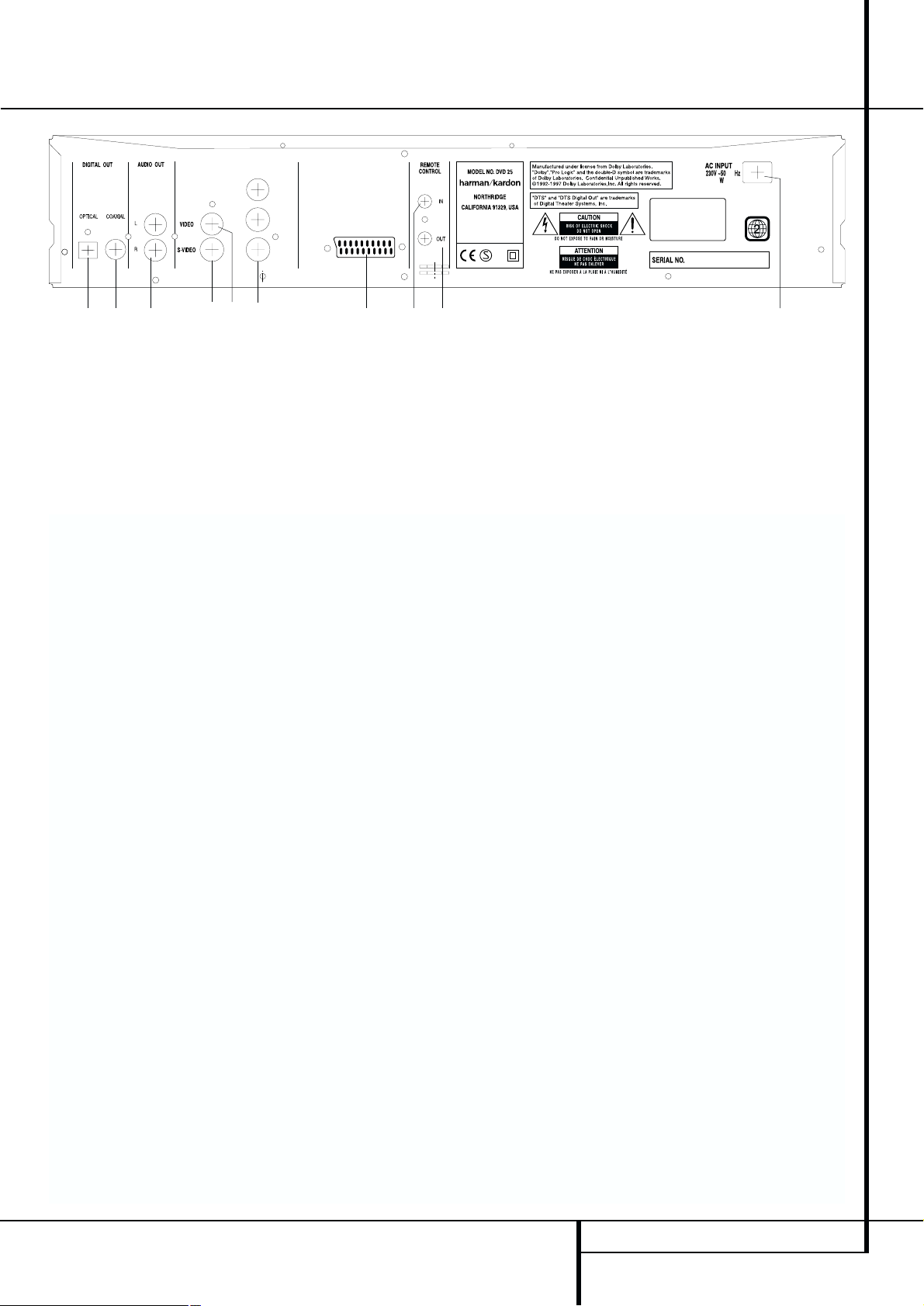
9 CONEXIONES DEL PANEL POSTERIOR 9
5
8
90 1 2
4
3
6
7
VIDEO OUT/COMPONENT
CLASS 1 LASER PRODUCT
KLASSE 1 LASER PRODUKT
LUOKAN 1 LASER LAITE
KLASS 1 LASER APPARAT
20
/60
TV SCART
Y / Y / G
Pb/ Cb/ B
Pr/ Cr/ R
¡
Salida Digital Óptica
™
Salida Digital Coaxial
£
Salidas Audio Analógicas
¢
Salida de Vídeo Compuesta
∞
Salida de S-Vídeo
§
Salidas de vídeo por componentes
¶
Salida TV Scart
•
Salida del mando a distancia
ª
Entrada del mando a distancia
‚
Cable de tensión alterna
¡
Salida Digital Óptica: Conecte esta toma
a la entrada digital óptica de un receptor A/V o
de un procesador surround para la reproducción
audio de Dolby Digital, DTS o PCM.
™
Salida Digital Coaxial: Conecte esta toma
a la entrada digital coaxial de un receptor A/V o
de un procesador surround para la reproducción
audio de Dolby Digital, DTS o PCM.
NOTA: La salida digital coaxial sólo debería
conectarse a una entrada digital.Aunque sea el
mismo tipo de conector RCA que para las conexiones audio analógicas, NO lo conecte a una
toma de entrada analógica convencional.
£
Salidas Audio Analógicas: Conecte estas
tomas a una entrada audio de un receptor A/V o
de un procesador surround para la reproducción
analógica.
¢
Salida de Vídeo Compuesta: Para cam-
biar la entrada del vídeo, conecte esta toma a la
entrada de vídeo de un proyector de televisión o
de vídeo, o a la entrada de vídeo de un receptor
o de un procesador A/V, si está utilizando este
tipo de aparato.
∞
Salida de S-Vídeo: Para cambiar la entra-
da del S-Vídeo, conecte esta toma a la entrada
de S-Vídeo de un proyector de televisión o de
vídeo, o a una entrada de S-Vídeo de un receptor o de un procesador A/V, si está utilizando
este tipo de aparato.
§
Salidas de vídeo por componentes:
Estas salidas envían las señales de vídeo por
componentes a los monitores conectados provistos de entradas similares. En el caso de los televisores o proyectores analógicos estándar con
entradas rotuladas Y/Pr/Pb o Y/Cr/Cb, conecte
estas salidas a las entradas correspondientes.
Si se trata de un TV de alta definición o proyector compatible con el vídeo progresivo de alta
velocidad de exploración, conecte estos terminales a las entradas "HD Component".Advierta
que con los equipos de visualización de exploración progresiva, deberá seleccionarse
"Progressive" en el menú de configuración de
vídeo para poder aprovechar los circuitos de
barrido progresivo. En la página 16 encontrará
más información sobre el vídeo de exploración
progresiva.
IMPORTANTE: Estos terminales NO deberán
conectarse a las entradas normales de vídeo
compuesto.
¶
SALIDA SCART (TV): Si su televisor tiene
una toma SCART, puede conectar un cable
SCART al televisor y al reproductor DVD para
mejorar la calidad de vídeo. El cable SCART lleva
tanto audio como vídeo. Puede seleccionar vídeo
compuesto o vídeo RGB para la señal de salida
de vídeo de dicho conector SCART (véase la
página 16).
•
Salida del mando a distancia: Conecte
esta toma a la toma de entrada de infrarrojos de
otro producto Harman Kardon con mando a distancia compatible, para que el sensor remoto del
DVD 25 emita señales de infrarrojos a otros productos compatibles.
ª
Entrada del mando a distancia: Conecte
a esta toma la salida de un sensor de infrarrojos
remoto o la salida del mando a distancia de otro
producto Harman Kardon compatible. Esto permitirá al control remoto funcionar incluso cuando el sensor remoto del panel frontal del DVD
25 esté bloqueado. Esta toma también se puede
usar con sistemas compatibles de automoción,
con mando a distancia e infrarrojos.
‚
Cable de tensión alterna: Conecte el
enchufe a una salida de corriente alterna. Si la
salida se controla mediante un interruptor, asegúrese de que está en la posición ON.
Nota: Encontrará más detalles sobre todas las
conexiones Audio/Vídeo en las próximas páginas, bajo los títulos Configuración y Conexiones.
Conexiones del panel posterior
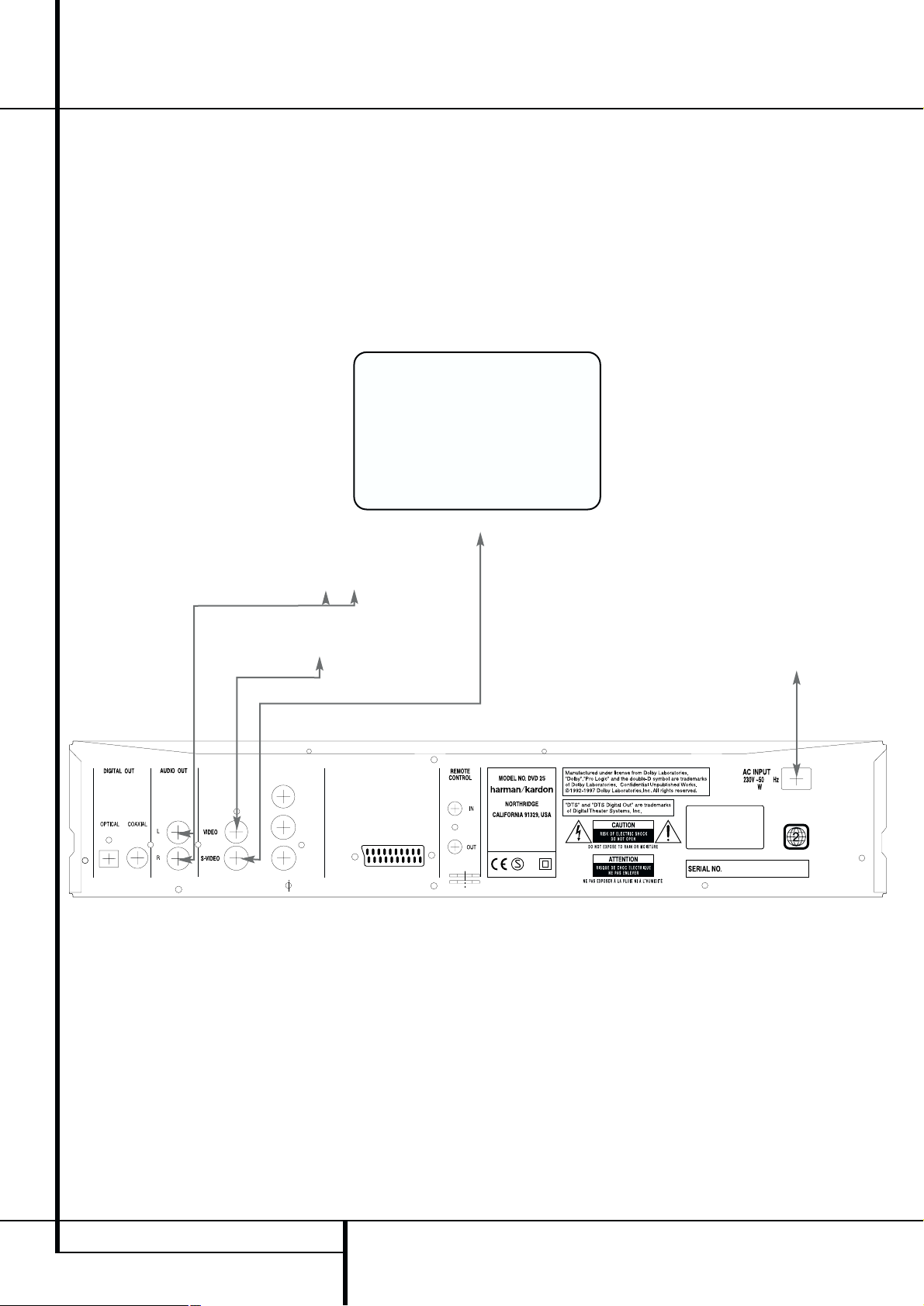
10 INSTALACIÓN Y CONEXIONES
Instalación y conexiones
VIDEO OUT/COMPONENT
CLASS 1 LASER PRODUCT
KLASSE 1 LASER PRODUKT
LUOKAN 1 LASER LAITE
KLASS 1 LASER APPARAT
20
/60
TV SCART
Y / Y / G
Pb/ Cb/ B
Pr/ Cr/ R
Nota:
■ La salida de Vídeo (amarillo) combina la señal
de vídeo completa (compuesta) y la envía al
TV (o al Receptor AV) a través de una sola
línea. Utilice la salida de Vídeo, cuando su
aparato de TV esté equipado con una sola
toma de entrada de Vídeo.
■ El conector de salida de vídeo S (independiente) separa las señales de color (C) y luminancia (Y) antes de transmitirlas al televisor, para
ofrecer una imagen más definida. Utilice el
cable de S-Vídeo cuando conecte el reproductor a un TV equipado con entrada S-Vídeo, y
así mejorará la claridad de la imagen. Nunca
conecte ambas salidas,Vídeo y S- Vídeo,a su TV
o Receptor AV,sólo unos de ellos.
■ La mayoría de TVs europeos están equipados
con conectores SCART más que con entradas
normales de vídeo (cincha amarilla). En ese
caso la conexión SCART debería utilizarse,
proporcionando también la señal de audio,
(ver página 12). Son necesarias unas conexiones audio analógicas separadas al TV solo si
su TV está conectado a la salida de vídeo o SVídeo.
■ Cuando la señal de vídeo debe alimentar un
decodificador/amplificador o receptor estéreo o
pro Logic más que un TV, conecte las tomas de
Salida de Audio a cualquier entrada audio normal de su amplificador/ decodificador/receptor.
El DVD 25 mezclará las grabaciones Dolby
Digital a Pro Logic (disponible en estos conectores), y todas las señales estéreo o envolventes
analógicas se enviarán directamente a ellos.
También puede seleccionar las señales de
audio y vídeo de todos sus aparatos de vídeo
con su Amplificador / Receptor AV. Para más
información ver "Nota" de la página siguiente.
TV
■ Antes de proceder a las conexiones, asegúrese de que los interruptores de encendido de
la unidad y del resto de equipos que se vayan
a conectar están apagados.
■ No obstruya los orificios de ventilación de
ninguno de los equipos, y sitúelos de forma
que el aire pueda circular libremente.
■ Lea todas las instrucciones antes de conectar
otros equipos.
■ Respete el código de colores cuando conecte
cables de audio y vídeo.
A la toma de
corriente
(230 V/50 Hz c.a.)
A la entrada S-Vídeo
A la entrada de audio (rojo/blanco) en el TV o en
el Receptor/ Amplificador Estéreo /Pro Logic
A la entrada de
vídeo (amarillo)
Conexión a un TV estéreo o amplificador/receptor estéreo o Pro Logic
DVD 25

INSTALACIÓN Y CONEXIONES 11
Instalación y conexiones
VIDEO OUT/COMPONENT
CLASS 1 LASER PRODUCT
KLASSE 1 LASER PRODUKT
LUOKAN 1 LASER LAITE
KLASS 1 LASER APPARAT
20
/60
TV SCART
Y / Y / G
Pb/ Cb/ B
Pr/ Cr/ R
TV
Si se reproducen DVD codificados en Dolby
Digital o DTS, el flujo de bits Dolby digital o DTS
es enviado por las salidas de audio digital ópticas o coaxiales. Cuando el reproductor está
conectado a un descodificador Dolby digital o
DTS, podrá disfrutar de un audio de calidad cinematográfica en su propio hogar. Para estas conexiones se necesita un cable de audio digital óptico o coaxial (ambos opcionales), como se ilustra
a continuación. Solo es necesaria una conexión,
no las dos al mismo tiempo.
■ Nota: Con varias fuentes de vídeo, su equipo
audiovisual puede usarse para seleccionar la
señal de vídeo y dirigirla al televisor. Conecte
la salida de vídeo o S-Vídeo del DVD 25 (la
que exista en su equipo) a la entrada de
vídeo o S-Vídeo de su equipo, y la salida de
vídeo o S-Vídeo de dicho equipo al televisor.
Si desea más detalles, consulte el manual del
amplificador/receptor audiovisual.
■ Nota para el Audio Analógico: La cone-
xión desde la Salida Audio hasta el TV es solo
opcional. Normalmente,usted escuchará el
sonido desde los altavoces de su sistema AV,
de manera que el volumen del TV debería
estar completamente apagado. Si usted planea utilizar su DVD 25 también sin encender
todo el sistema completo, esta conexión debe
existir, entonces podrá subir el volumen del
TV tanto como sea necesario.
A la toma de
corriente
(230 V/50 Hz c.a.)
A la entrada S-Vídeo
A la entrada de audio (rojo/blanco),
solo opcional, ver Nota más arriba.
Altavoz frontal (izquierdo/derecho) Altavoz central
Altavoces envolventes
(izquierdo/derecho)
Subwoofer
A la entrada de
vídeo (amarillo)
Conexión a un receptor/amplificador con descodificador Dolby Digital (AC-3) o DTS
Descodificador Dolby Digital o DTS
DVD 25
A la entrada de audio coaxial
A la entrada de audio óptica

12 INSTALACIÓN Y CONEXIONES
Instalación y conexiones
Advertencias importantes sobre SCART y
el formato RGB:
■ El DVD 25 está provisto de un terminal
SCART para la conexión directa al televisor.
■ Este conector SCART suministra señales tanto
de vídeo como de audio (estéreo I/D).
■ El conector SCART destinado al TV suministra
la señal de vídeo compuesto o la señal RGB
directa, ofreciendo el mejor rendimiento
visual posible. Se puede seleccionar en el
menú de configuración. Para ver la señal de
vídeo RGB en el TV, deberá usarse el conector
SCART compatible con RGB del TV,y el conector TV SCART del DVD 25 habrá de estar configurado para "RGB" (véase la página 16).
Adviértase que la mayoría de los televisores
no permiten ajustar la intensidad del color
con la señal de vídeo RGB.
■ Tenga en cuenta que con el vídeo RGB la
intensidad de color no puede ajustarse a la
mayoría de TVs.
Conexión de la señal de vídeo por
componentes
Si el equipo de visualización dispone de entradas
de vídeo por componentes, deberá conectar las
salidas Component Video Outputs del DVD 25 a
las entradas correspondientes del televisor. Si
utiliza un televisor o proyector con barrido progresivo, también deberá cambiar el tipo de
exploración en el menú de configuración del
reproductor DVD, y seleccionar "Progressive" en
lugar de "Interlaced". Véase la página 16.
Conexión a un TV o monitor con terminales SCART o de vídeo por componentes
VIDEO OUT/COMPONENT
CLASS 1 LASER PRODUCT
KLASSE 1 LASER PRODUKT
LUOKAN 1 LASER LAITE
KLASS 1 LASER APPARAT
20
/60
TV SCART
Y / Y / G
Pb/ Cb/ B
Pr/ Cr/ R
TV o monitor
A la toma de corriente
(230 V/50 Hz c.a.)
Al conector SCART
A los conectores de
vídeo por componentes
A la entrada analógica
del amplificador/
receptor estéreo o
Dolby Pro Logic
A la entrada óptica o
coaxial del descodificador,
amplificador o receptor
Dolby Digital/DTS
DVD 25

MANDO A DISTANCIA 13
Mando a distancia
Instalación de las pilas
Introduzca las pilas que proporcionamos respetando las polaridades (+) y (-) correctas.
Vida útil de las pilas
■ Las pilas suelen durar un año, aunque depende de la frecuencia de uso y de las operaciones realizadas con el mando a distancia.
■ Si el control remoto deja de funcionar incluso
a poca distancia del reproductor, sustituya las
pilas.
■ Utilice pilas de tamaño “AA”.
Observaciones:
■ No intente recargar, conectar en cortocircuito,
desmontar o calentar las pilas, ni las arroje al
fuego.
■ Procure no dejar caer, pisar ni golpear el
mando a distancia, ya que podría dañar sus
componentes o producir anomalías
operativas.
■ No mezcle pilas nuevas y usadas.
■ Si el mando a distancia no se va a usar duran-
te un período de tiempo prolongado, extraiga
las pilas. De lo contrario, la sulfatación podría
ocasionar anomalías operativas e incluso quemaduras de piel.
■ Limpie cualquier resto derramado en el
interior del mando a distancia e inserte unas
pilas nuevas.
■ Si la sustancia derramada por la pila entra en
contacto con alguna parte del cuerpo, lávese
bien con agua.
■ Las pilas contienen productos químicos y
recomendamos que se deshaga de ellas de
forma correcta y de acuerdo con las normas
locales. No las tire sin más;devuélvalas a su
vendedor o llévelas a centros de recogida de
pilas.
Radio de acción del mando a
distancia
Utilice el mando a distancia en un radio de
acción de unos 7 metros con respecto al sensor
remoto, y en un ángulo aproximado de 60 grados con respecto al frontal de la unidad.
■ La distancia operativa puede variar en función
de la luminosidad de la sala.
Notas:
■ No dirija luces brillantes hacia el sensor
remoto.
■ No coloque objetos entre el mando a
distancia y el sensor remoto.
■ No utilice este mando a distancia
simultáneamente con los controles remotos
de otros equipos.
DVD 25

14 CONEXIONES AUDIO DIGITALES
Conexiones Audio digitales
Advertencias a la hora de
conectar el cable de audio
digital óptico (opcional):
■ Retire el protector de la salida digital óptica y
conecte firmemente el cable, de manera que
coincidan las configuraciones del conector y
el cable.
■ Conserve la tapa protectora para colocarla
siempre que no utilice el conector.
Audio a través de los terminales
digitales ópticos y coaxiales
* El formato digital deberá ajustarse a "ORIGI-
NAL" or ”PCM” en el menú de configuración
de audio (página 18).
Información adicional:
■ Dolby Digital (AC-3) es una técnica digital de
compresión del sonido desarrollada por Dolby
Laboratories Licensing Corporation.
■ PCM lineal (Linear PCM) es un formato de
grabación de señal empleado en los discos
compactos. Si los CD se graban a
44,1 kHz/16 bits, los DVD lo hacen desde
48 kHz/16 bits hasta 96 kHz/24 bits.
■ Si tiene un descodificador Dolby Pro Logic
Surround conectado a las salidas analógicas
AUDIO OUT del DVD 25, gracias a la función
"Mezclador" del DVD 25 usted obtendrá el
beneficio total de pro Logic de las mismas
películas DVD que proporcionan bandas
sonoras Dolby Digital de canal 5.1, y también
de los títulos codificados con Dolby Surround.
■ El DVD 25 está diseñado para transmitir
audio 96kHz-PCM con una frecuencia de
muestreo de 96 kHz. El indicador de 96 kHz
se iluminará en la pantalla. Sin embargo,
algunos DVD de 96 kHz pueden incluir códigos de protección contra copias que impidan
la salida digital. Si desea la fidelidad de los
96 kHz con estos discos, deberá utilizar las
salidas analógicas del DVD 25.
IMPORTANTE: Si el procesador envolvente o el
convertidor D/A no admiten audio PCM a
96 kHz, deberá usar las salidas analógicas del
DVD 25 para disfrutar de la plena fidelidad de
los 96 kHz con estos discos.
Precaución con las salidas de
audio digital ópticas y coaxiales:
■ Cuando conecte un amplificador (con una
entrada digital óptica/coaxial) que no contenga un decodificador Dolby Digital (AC-3) o
DTS, asegúrese de seleccionar “Digital
Format” como ajuste inicial en el menú de
"salida Audio Digital" (ver también página
18).
De lo contrario, cualquier intento de reproducir discos DVD podría ocasionar tal nivel de
ruido que sería perjudicial para el oído y para
los altavoces.
■ Los CD se pueden reproducir normalmente.
Notas:
■ Algunos decodificadores DTS de primera
generación que no soportan el interface DVDDTS puede que no funcionen correctamente
con el reproductor DVD/ CD.
Dolby Digital y DTS
Tanto Dolby Digital como DTS son formatos de
audio utilizados para grabar señales de audio de
canal 5.1 en la pista digital de una película.
Ambos formatos proporcionan seis canales independientes: izquierdo,derecho, central, posterior
izquierdo, posterior derecho y subwoofer común.
Recuerde, que el Dolby Digital o el DTS solo
reproducirán el sonido de canal 5.1 si ha conectado la salida óptica o coaxial del DVD 25 a un
receptor o decodificador DTS o Dolby Digital (ver
página 11) y si el disco estaba registrado en el
formato Dolby Digital o DTS.
Dolby Digital es una marca registrada de Dolby
Laboratories Licensing Corporation.
Fabricado bajo licencia de Dolby Laboratories.
"Dolby" y el símbolo de la doble D son marcas
comerciales de Dolby Laboratories.
Obras inéditas de carácter confidencial. 19921997 Dolby Laboratories, Inc. Reservados todos
los derechos.
DTS es una marca registrada de Digital Theater
Systems.
Disco:
DVD
CD
Formato de grabación de sonido:
Dolby Digital
(AC-3)
PCM lineal
(48/96 kHz,
16/20/24 bits)
DTS
PCM lineal
Salida de audio digital
óptica/coaxial:
Flujo de bits Dolby
Digital (2-5.1 c) o PCM
(2 c, 48 kHz/16 bits)*
PCM lineal
(48/96 kHz,
16/20/24 bits)
Flujo de bits o sin
salida*
PCM lineal (muestreo
44,1 kHz)

REPRODUCCIONES BÁSICAS 15
Reproducciones Básicas
Reproducción básica
Preparación
1 Encienda la TV en la posición ON y seleccione
su entrada de vídeo conectada al DVD 25.
2 Pulse el botón de Alimentación Principal en
ON (encima del botón "ALIMENTACIÓN")
para encender la alimentación, la unidad
entrará en el modo Standby indicado por el
anillo que rodea el botón de ALIMENTACIÓN
que se irá poniendo naranja.
3 Pulse el botón ALIMENTACIÓN para encender
la unidad, el logo del DVD 25 harman/ kardon
debería aparecer ahora en la pantalla. Si ese
logo puede verse solo interrumpidamente en
la pantalla o sin ningún color, salte a la página
16 y haga los ajustes adecuados en el Menú
del "Video" de acuerdo con su aparato de TV
y a la conexión utilizada entre el DVD 25 y su
TV. Cuando no vea nada en el vídeo, ni siquiera el menú de ajuste, compruebe el ajuste de
la entrada de vídeo utilizado en su TV (la
mayoría de entradas SCART de los TVs pueden
configurarse en los menús del TV).Cuando no
consiga arreglarlo, conecte su TV con distintos
cables al DVD 25, p.ej. a través de Cables
Compuestos (tomas amarillas) o de S- Vídeo,
ver páginas 17, mejor que a través del SCART
para visionar los menús de ajuste hasta que
todos los ajustes adecuados del "Video" se
hagan adecuadamente.
4 Encienda la alimentación de su sistema de A/V,
si el reproductor se ha conectado a un sistema
de estas características.
5 Pulse EJECT para abrir la bandeja del disco
6 Coloque un disco en la bandeja.
Sujete el disco sin tocar su superficie, colóquelo
con el lado de la carátula hacia arriba, ajústelo
con las guías y póngalo en la posición adecuada.
■ Disco 3" (8 cm) o disco 5" (12 cm).
7. Pulse PLAY.
■ La bandeja se cierra de forma automática y
comienza la reproducción del disco.
■ Cuando se cierra la bandeja del disco pulsan-
do EJECT, pulse Play para iniciar la reproducción.
■ Con la mayoría de DVDs, aparece un Menú de
Disco en la pantalla. Seleccione el objeto del
menú específico usando los botones FLECHAS
del mando a distancia, y luego pulse INTRO.
Características de reproducción de
discos
Saltar pistas o títulos/ capítulos
Para moverse adelante o hacia atrás por las pistas de un CD o los títulos o capítulos de un DVD,
pulse SKIP en el panel frontal o
PREVIO/SIGUIENTE en el mando a distancia.
Movimiento de reproducción
Rápido/Búsqueda Rápida
1. Para adelantar o rebobinar a gran velocidad
un disco CD o DVD que se está reproduciendo
pulse SEARCH en el mando a distancia. Una
vez pulsado uno de estos botones, la búsqueda rápida continuará hasta que se pulse PLAY.
Hay cuatro velocidades rápidas. Cada vez que se
pulsan los botones SEARCH, se pasa a la
siguiente velocidad en el siguiente orden: x2, x4,
x16, x100.
2 Pulse PLAY en cualquier momento para reanu-
dar la reproducción normal.
Recuerde que no habrá sonido mientras se adelanten o rebobinen los discos DVD. Es algo normal en los DVD porque los receptores A/V y los
procesadores surround no pueden procesar el
sonido digital durante los modos de reproducción a gran velocidad; el sonido se oirá durante
la reproducción rápida de los CD convencionales.
Reproducción de Movimiento Lento
(solo con DVD)
1 Cuando reproduzca un disco DVD o cuando
está en el modo pausa o modo de congelación
de imagen, usted puede moverse lentamente
hacia delante o hacia atrás a través del programa que se está reproduciendo a una de las
cuatro velocidades pulsando los Botones de
reproducción- LENTA del mando a distancia.
Cada pulsación de los botones cambiará hasta
la siguiente velocidad en el orden siguiente:
F.SLOW 1/2x ➜ F.SLOW 1/4x ➜ F.SLOW 1/16x
➜ F.SLOW 1/2x
R.SLOW 1/2x ➜ R.SLOW 1/4x ➜ R.SLOW 1/16x
➜ R.SLOW 1/2x
2 Pulse PLAY en cualquier momento para reanu-
dar el funcionamiento normal.
Recuerde que no habrá sonido mientras se adelanten o rebobinen los discos DVD. Es algo normal en los DVD porque los receptores A/V y los
procesadores surround no pueden procesar el
sonido digital durante los modos de reproducción lenta. Los discos CD no disponen de reproducción lenta.
Notas: Las características de la reproducción
puede que no se encuentren disponibles durante
los créditos de apertura de una película. Esto es
intencionado por parte del autor del disco y no
es un fallo de DVD 25.
La reproducción de un DVD con audio de
96 KHz/ 24- bit requiere el uso de un circuito
usado normalmente para otras características.
De acuerdo con esto, las características de reproducción Reversa Lenta y Avance por Pasos no se
encuentran disponibles en estos discos.
Dependiendo de la estructura de un disco VCD,
las funciones Reverso Lento y Reverso por Pasos
pueden estar prohibidas o no tener una función
y la Reproducción Rápida 4x/8x (Búsqueda) pueden no funcionar (más detalles sobre la reproducción VCD, ver página 31).

16 MENÚ CONFIGURACIÓN
Menú configuración
Aspectos predeterminados
del sistema
El paso final de la instalación es establecer los
aspectos predeterminados del sistema. Puede ser
de gran ayuda tomarse unos minutos para familiarizarse con estas configuraciones, porque quizá
sea necesario cambiarlas antes de utilizarlo por
primera vez y luego, de vez en cuando.
Menú Setup
El primer paso para comprobar o cambiar los
aspectos predeterminados del sistema, es acceder
al Menú Configuración. En primer lugar, asegúrese de que el DVD 25 esté conectado de forma
adecuada a un visualizador de vídeo, y de que
esté encendido. Sin embargo, para este proceso
no necesita cargar ningún disco en la unidad.
En los modos STOP, PAUSE o PLAY, el menú de
configuración aparecerá en la pantalla si pulsa
SETUP en el mando a distancia.
Este menú principal y todos los submenús pueden presentar un aspecto diferente, enumerando
las opciones en distintos idiomas según los ajustes realizados hasta el momento. Con la configuración original de fábrica, todas las opciones aparecen en inglés. Por esta razón, todos los menús
del manual se presentan en inglés.
Menús de navegación
Los botones de FLECHA (
KLN M
) y ENTER
se usan para recorrer los menús y seleccionar las
opciones. Utilice los botones de FLECHA (
KL
)
para desplazar el cursor y resaltar el submenú
deseado, y a continuación pulse (
N
) o ENTER
para entrar en el menú resaltado o elegir la
opción especificada. La opción elegida aparecerá
resaltada. Si desea cambiar este ajuste,use los
botones de flecha (
KL
) para seleccionar un
valor nuevo y pulse ENTER. Pulse el botón de flecha (
M
) para regresar a la columna de submenús
de la izquierda. Pulse PLAY o SETUP para salir del
menú de configuración. Los nuevos ajustes seleccionados quedarán activados de inmediato, a
excepción de la relación de aspecto del TV, que se
activará cuando la unidad salga del menú de
configuración. Después de pulsar SETUP en el
mando a distancia para entrar en el menú principal, aparecen tres submenús:VIDEO,AUDIO y
PLAYER. Puede pulsar el botón (
M
) o seleccionar
EXIT con los botones de flecha y pulsar ENTER en
cualquier momento para salir del menú principal.
Cuando lo desee, puede restablecer todos los
ajustes originales de fábrica. Cuando el reproductor esté en Standby, pulse CLEAR durante seis
segundos.Así restablecerá todos los ajustes originales de fábrica y se perderán los cambios realizados en la configuración.
Menú de vídeo
Cuando entre en el menú principal, estará resaltado el submenú de vídeo. Si no es así,use los
botones de flecha (
KL
) para resaltarlo, y a
continuación el botón (
N
) o ENTER para acceder
al menú de vídeo. La columna izquierda muestra
las opciones del menú, y la derecha el ajuste
actual de cada opción.
Salida de vídeo
Seleccione VIDEO OUTPUT si aún no lo está, y
pulse el botón de flecha (
N
) o ENTER para acceder al submenú de salida de vídeo. La columna
derecha muestra el ajuste actual (resaltado) y dos
alternativas.
El DVD 25 ofrece múltiples conectores de salida
para los distintos dispositivos de visualización, si
bien para optimizar la calidad de imagen no pueden operar al mismo tiempo. Compruebe que los
ajustes del reproductor coinciden con las conexiones disponibles en el TV. Si configura la salida
de vídeo como SCART, el reproductor suministrará
RGB y vídeo compuesto a través del terminal
SCART.
Para usar la salida SCART, deberá ajustar la salida
de vídeo a SCART. Si selecciona vídeo por componentes YCrCb, el reproductor transmitirá vídeo
por componentes a través de los conectores del
panel posterior. Si selecciona S-Vídeo, el reproductor enviará dicha señal a través del terminal
del mismo nombre del panel posterior. Recuerde
que sólo estarán activas las salidas de vídeo posteriores correspondientes a la opción seleccionada. El ajuste estándar es "SCART RGB and
Composite". Las otras dos salidas pueden activarse, pero sólo una de las tres puede estar activa. Cuando SCART RGB esté seleccionado, la salida de componentes serán del tipo RGB. Puede
combinarla con la salida compuesta para favorecer la conexión a un proyector u otro dispositivo
con entrada RGB.
Nota: Si se selecciona "Progressive" como tipo
de exploración, la opción de salida de vídeo cambiará de YCrCB a YPrPb.
Vídeo SCART
Seleccione SCART VIDEO con los botones de flecha (
KL
) si no lo están aún, y pulse (N) o
ENTER para acceder al submenú SCART VIDEO.
La columna derecha muestra el ajuste actual
(resaltado) y una alternativa.
Nota: Si la salida de vídeo no está ajustada a SCART,
no se podrá entrar en el submenú de vídeo SCART.
El conector SCART del DVD 25 puede enviar vídeo
RGB o compuesto. Si el televisor admite una señal
de entrada RGB, se recomienda la salida RGB para
optimizar la calidad de imagen. De lo contrario,
seleccione el ajuste de vídeo compuesto.
Las señales de control de la conexión SCART
reconfigurarán de forma automática la entrada
SCART del televisor para adaptarla a la opción
elegida RGB o compuesta, siempre que el TV
admita RGB.
Nota: Si utiliza RGB vía SCART, el televisor podrá
reproducir imágenes NTSC aunque sea PAL.
Tipo de exploración
Nota: Si la salida de video está en SCART, no se
puede acceder al submenú de tipo de exploración, entonces el tipo de exploración se fija como
un interlaced. Una búsqueda progresiva solo está
disponible si la salida de video está configurada
en YCrCb (YPrPb) o S-VIDEO (si está en S-VIDEO,
la salida YCrCb se seleccionará automáticamente)
y con una señal NTSC a través de la salida de
componentes.
IMPORTANTE: Antes de seleccionar el modo
"Progressive", deberá asegurarse de que el TV o
proyector admite señales progresivas. Si no, deberá seleccionar siempre "Interlaced". Si el reproductor tiene seleccionada la opción "Progressive", pero está conectado a un equipo de visualización incapaz de procesar las señales progresivas, en la pantalla del TV no aparecerá nada. En
tal caso, puede restablecer el modo entrelazado
del reproductor: Pulse STOP en el mando y manténgalo pulsado durante más de 3 segundos. El
reproductor restaurará el modo entrelazado y
deberá aparecer una imagen en la pantalla.

MENÚ CONFIGURACIÓN 17
Menú configuración
Seleccione SCAN TYPE con los botones de flecha
(
KL
) si aún no lo está, y pulse (N) o ENTER
para acceder al submenú SCAN TYPE.La columna
derecha muestra el ajuste actual (resaltado) y
una alternativa.
Por su condición de reproductor DVD de exploración progresiva, el DVD 25 puede ofrecer una
imagen de alta resolución en el modo "Progressive". Si dispone de un equipo de visualización
compatible, podrá disfrutar de una calidad de
imagen sustancialmente mejorada. El indicador
de exploración progresiva del panel frontal se iluminará cuando esté seleccionado dicho modo.
Estándar de TV
El DVD 25 admite los formatos de salida de vídeo
AUTO/PAL/M-PAL y NTSC. Seleccione TV STANDARD con los botones de flecha (
KL
) si no lo
está aún, y pulse (
N
) o ENTER para acceder al submenú TV STANDARD. La columna derecha muestra
el ajuste actual (resaltado) y tres alternativas.
AUTO sacará automáticamente el formato de video
original en el disco que se esté reproduciendo. Si el
disco es PAL,el DVD 25 transmitirá vídeo PAL.Y si
es NTSC, el reproductor enviará vídeo NTSC.
PAL transmitirá siempre vídeo PAL, aunque el
disco esté en formato NTSC. Funciona con todos
los televisores de sistema PAL, incluso con los
más antiguos que no tienen capacidad PAL60, ya
que se ha realizado una conversión estándar.
M-PAL funciona igual que PAL pero con diferentes
parámetros. Este tipo no se puede utilizar en Europa.
Si el televisor es multinorma, recomendamos el
ajuste AUTO para optimizar la calidad de imagen.
Si el televisor es de una sola norma, deberá seleccionar el estándar apropiado. (PAL o NTSC).
Nota importante:
Algunos discos de DVD actualmente disponibles
contienen una inconsistencia de información de
video que resulta en un artefacto de pantalla
superfluo. Esto puede ocurrir durante una conversión estándar de video, como de NTSC a PAL
(cuando PAL está seleccionado y aparece un
pequeño parpadeo en líneas horizontales con los
discos NTSC) o de Interlaced a Progressive.
- Para subsanar estos artefactos siga los siguientes pasos: Cuando esté en el modo de reproducción, pulse el botón EZMENU,el menú EzSet aparecerá (ver Pág. 21). Pulse FLECHA (
M
) para
seleccionar el campo "V" (video) en el lado derecho del panel, cambie el ajuste de 0 a 1 ó 2
(
KL
), hasta que desaparezcan los artefactos.
N
Si el DVD 25 se conecta al TV con RGB vía
SCART, el televisor podrá reproducir correctamente las imágenes NTSC, aunque sea PAL, (pero
debe ser compatible con el sistema PAL60).
Aspecto del TV
Clasificación del Aspecto del TV
Este paso selecciona el aspecto de TV, clasificación, la forma de pantalla convencional (4:3) o la
pantalla ancha (16:9) conforme a su televisor.
■ 4 x 3 Letterbox : Escoja este ajuste si el DVD 25
está conectado a un aparato de TV convencional
(4:3) y usted preferiría ver las películas sin recortes en ninguna parte.Verá todo el marco de la
película, y los DVDs grabados en un formato
normal de 4:3 llenarán toda la pantalla. Pero las
películas de pantalla ancha ocuparán una parte
más pequeña de la pantalla, con bandas negras
en la parte superior e inferior de la pantalla.
■ 4 x 3 Pan Scan : Elija esta configuración si el DVD
está conectado a un televisor convencional (4:3)
y quiere que las películas cinemascope llenen
toda la pantalla.Tenga en cuenta que este ajuste
es efectivo sólo con unos pocos DVDs de pantalla
ancha registrados con el método de Pan y Scan.
Con esas películas usted no verá algunas partes
de la imagen (especialmente los extremos derecho e izquierdo). La mayoría de discos producidos en formato de pantalla ancha no pueden
adaptarse a esta forma, lo que significa que aparecerán unas barras negras en la parte superior e
inferior de la pantalla (formato letterbox).Algunos DVDs de pantalla ancha, especialmente el
tipo anamórfico (con resolución de línea vertical
completa, ver sección "16 x 9" abajo), pueden
mostrarse en el ancho original pero se extienden
verticalmente. Con estos discos, el formato letterbox debe ser seleccionado. Este ajuste es útil solo
con unos pocos Dvds, con todos los demás el formato letterbox encaja mucho mejor.
■ 16 x 9 Widescreen: Elija esta opción si su DVD
está conectado a una pantalla panorámica o a
un televisor convencional (4:3) convertible al
modo de ancho de pantalla (16:9). Con este
ajuste, los discos registrados con clasificación de
aspecto de 4:3 aparecerán como una imagen
dentro de una caja en el centro de una pantalla
ancha de TV de 16:19,con barras negras a la
izquierda y a la derecha de la imagen (no con
televisores 4:3 convertibles a 16:9), Los DVDs
de pantalla ancha verdaderos (anamórficos), p.
Ej.Aquellos que se extienden verticalmente
cuando el DVD 25 se ajusta a "16:9" y su TV se
ajusta a "4:3", se mostrarán de forma óptima
con la resolución vertical completa. Con algunos
Tvs de 4:3, ajustados al formato 16:9, los discos
con formato 4:3 pueden reproducirse comprimidos verticalmente. Con esos discos el TV debe
estar ajustado al formato 4:3.
Seleccione TV ASPECT con los botones de flecha
(
KL
) si no lo está aún en el menú de vídeo, y
pulse (
N
) o ENTER para acceder al submenú TV
ASPECT. La columna derecha muestra el ajuste
actual (resaltado) y dos alternativas. Si es preciso,
seleccione otra opción. Pulse ENTER para confirmar el nuevo ajuste.
Control de imagen
La función de control de imagen del DVD 25 permite ajustar el brillo, contraste y color de la salida
de vídeo por medio del EzMenu (véase la página
21).
Seleccione PICTURE CONTROL con los botones
de flecha (
KL
) si no lo está aún, y pulse (N)
o ENTER para acceder al submenú del mismo
nombre. La columna derecha muestra el ajuste
actual (resaltado) y una alternativa.
Si el control de imagen está ajustado a BYPASS,
el brillo, contraste y color no se podrán regular
desde EzMenu. Si está seleccionada la opción
ACTIVE, podrá ajustar los parámetros de imagen
desde EzMenu.
Menú de audio
Desde el menú principal, utilice los botones de
flecha (
KL
) para resaltar el menú AUDIO, y
pulse (
N
) o ENTER para acceder al submenú de
audio. La columna izquierda muestra las opciones
del menú, y la derecha el ajuste actual de cada
opción.

18 MENÚ CONFIGURACIÓN
Menú configuración
Margen dinámico
Seleccione DYNAMIC RANGE con los botones de
flecha (
KL
) si no lo está aún, y pulse (N) o
ENTER para acceder al submenú de margen
dinámico.
Esta configuración permite retroceder las grabaciones Dolby Digital con una comprensión completa del dialogo mientras que se reduce los niveles máximos en una cantidad seleccionada. Esta
suave compresión de nivel evita que las transiciones abruptas y disonantes incomoden a otros, sin
reducir el impacto perceptible de la fuente digital.
Seleccione FULL si desea un margen dinámico
normal, sin comprimir. Seleccione MEDIUM para
aplicar una compresión moderada.Y seleccione
MINIMUM para aplicar el máximo nivel de compresión.
Nota: Cuando está seleccionada, la compresión
del margen dinámico sólo permanecerá activa si
se detecta una señal Dolby Digital, y exclusivamente para las salidas analógicas.
Idioma de audio
Este paso define el idioma de audio estándar (si
el disco ha sido creado con pistas en diferentes
idiomas). La opción DEFAULT selecciona el idioma
originalmente registrado como "predeterminado"
en el disco, que será la mayoría de las veces el
inglés.Al elegir un idioma de audio con el botón
AUDIO del mando a distancia (ver página 8), este
ajuste cambiará temporalmente.
Seleccione AUDIO LANGUAGE con los botones de
flecha (
KL
) si no lo está aún, y pulse (N) o
ENTER para acceder al submenú de idioma de
audio. La columna derecha mostrará el ajuste
actual (resaltado) y las alternativas.
Salida Digital
Si su sistema incluye el descodificador de audio
digital surround 5.1 (Dolby Digital y/o DTS), seleccione ORIGINAL como salida digital. De este
modo, todas las señales de audio saldrán en el
formato original. Si su sistema solo incluye estéreo y/o Dolby ProLogic, seleccione PCM.Todas
las señales de audio saldrán solo en el formato
PCM (DTS no emitirá ninguna señal).
Seleccione DIGITAL OUTPUT con los botones de
flecha (
KL
) si no lo está aún, y pulse (N) o
ENTER para acceder al submenú de DIGITAL
OUTPUT. La columna derecha mostrará el ajuste
actual (resaltado) y una alternativa.
Menú de configuración del reproductor
Desde el menú principal, utilice los botones de
flecha (
KL
) para seleccionar PLAYER SETUP
MENU, y pulse (
N
) o ENTER para acceder al
menú del reproductor. La columna izquierda
muestra las opciones del menú, y la derecha el
ajuste actual de cada una de ellas.
Idioma OSD
Cuando entre en el menú del reproductor, aparecerá resaltado OSD LANGUAGE. De lo contrario,
utilice los botones de flecha (
KL
) para selec-
cionarlo, y pulse (
N
) o ENTER para acceder al
submenú de idioma OSD. La columna derecha
muestra el idioma OSD actualmente seleccionado
(resaltado) y las alternativas.
Seleccione el idioma deseado para las indicaciones y mensajes cortos de la pantalla del TV. Esta
selección no afecta a la pantalla del panel frontal.
Idioma de los menús
Seleccione MENU LANGUAGE en el menú de configuración del reproductor, y pulse (
N
) o ENTER
para acceder al submenú de idioma de los menús.
La columna derecha muestra ahora el ajuste
actual (resaltado) y las alternativas.
Seleccione el idioma deseado para los menús de
disco. Si un disco no admite el idioma seleccionado, en su lugar se elegirá automáticamente otro.
Idioma de los subtítulos
Seleccione SUBTITLE LANGUAGE en el menú de
configuración del reproductor, y pulse (
N
) o
ENTER para acceder al submenú de idioma de los
subtítulos. La columna derecha muestra ahora el
ajuste actual de idioma de los subtítulos (resaltado) y las alternativas.
Con este ajuste se elige el idioma preferido para
los subtítulos (si el disco contiene más de una
opción).
Al elegir un idioma de subtítulos con el botón
SUBTITLE del mando a distancia (ver página 8),
este ajuste cambiará temporalmente.
Este ajuste permite activar o desactivar los subtítulos. Con la opción OFF, los subtítulos no se
visualizarán de forma automática. El botón SUBTITLE del mando a distancia puede usarse para
seleccionar y cambiar los subtítulos durante la
reproducción.

MENÚ CONFIGURACIÓN 19
Menú configuración
Control infantil
El sistema de contraseña del DVD 25 sirve para
controlar la visualización de los programas restringidos, existiendo la posibilidad de cambiar la
propia contraseña y la calificación. El DVD 25 se
entrega con el "8888" como contraseña estándar, y con los ajustes de control infantil desactivados ("OFF"). Las siguientes instrucciones indican
cómo cambiar la clave y bloquear los ajustes.
Nota: El DVD deberá estar codificado expresamente con datos de calificación para que funcione el control infantil.
Niveles de clasificación
Los cinco niveles de calificación de EE.UU. son
"G" (todos los públicos, nivel 2),"PG" (acompañado de un adulto, nivel 4),"PG13" (acompañado de un adulto y 13 años de edad mínimo, nivel
4), "R" (tolerada con reservas, nivel 6) y "NC 17"
(autorizada mayores de 17, nivel 7). El DVD 25
aceptará un total de ocho grados, según hayan
establecido los creadores del disco. Estos grados
adicionales permiten afinar el control de la reproducción de programas para todos los públicos.
Nivel 8: Pueden reproducirse todos los DVD.
Niveles 7 a 2: Pueden reproducirse los DVD para
público general/infantil.
Nivel 1: Pueden reproducirse los DVD para público infantil, y quedan prohibidos los DVD para
adultos y público general.
Contraseña
Importante: Escriba la contraseña en un lugar
seguro o memorícela de forma indeleble. No tendrá acceso a los discos clasificados ni a los menús
de calificación/contraseña, ni podrá cambiar o
borrar la clave (véase a continuación), si no introduce el código correcto. Si olvida la clave, puede
reiniciar el DVD 25 para recuperar la contraseña
original (8888). Desde la posición de espera,
pulse el botón CLEAR durante seis segundos.
Nota: Todos los ajustes de los menús restablecerán sus valores originales de fábrica, por lo que se
perderá toda la configuración del usuario.
Introduzca la contraseña y el nivel de
ajuste
Para inhabilitar la reproducción de los DVD clasificados, deberá introducirse una contraseña de
cuatro cifras. Seleccione PARENTAL CONTROL en
el menú de configuración del reproductor, y pulse
(
N
) o ENTER para acceder al submenú de control
infantil. En la columna derecha aparecerá "PASSWORD". Introduzca la contraseña (la clave inicial
es 8888).
Si la contraseña es correcta, el menú mostrará la
siguiente pantalla:
La línea superior indica el nivel actual de control
infantil. Pulse ENTER, después utilice los botones
FLECHA (
MN
) para seleccionar el nivel de
acceso restringido que desee. RECUERDE: cuanto más bajo sea el número, mayor será la restricción. Cuando esté resaltado el nivel deseado,
pulse ENTER para activarlo.
Cambio de contraseña
Después de que se haya introducido la contraseña
o se haya seleccionado el nivel de control de los
padres, utilice el botón de flecha (
L
) para comprobar que el cursor apunta a "NEW PASSWORD" (cambiar contraseña). Introduzca la
nueva clave. La pantalla indicará "CONFIRM",
solicitándole que repita la nueva clave para confirmar su validez. Si ha introducido correctamente
la nueva contraseña dos veces,el visualizador
confirmará el cambio al aparecer "OK". Pulse el
botón de flecha (
M
) para salir del submenú de
nivel/contraseña.
Pulse SETUP o PLAY en el mando a distancia para
salir del menú de configuración.
Permanencia en pantalla del EzMenu
Seleccione Ez MENU TIMEOUT en el menú de
configuración del reproductor, y pulse (
N
) o
ENTER para acceder al submenú de permanencia
en pantalla del EzMenu. La columna derecha
muestra ahora el ajuste actual (resaltado) y las
alternativas.
Con la opción OFF, el panel gráfico EzMenu permanecerá en la pantalla del televisor mientras
esté seleccionado y hasta que se pulse EzMenu o
CLEAR en el mando distancia. Si se selecciona 5 ó
60 segundos, el EzMenu desaparecerá una vez
transcurrido ese periodo de tiempo. No obstante,
durante la reproducción de CD, el EzMenu permanecerá en pantalla hasta que se pulse CLEAR o
EzMenu.
Control de luz
Seleccione LIGHT CONTROL en el menú de configuración del reproductor, y pulse (
N
) o ENTER
para acceder al submenú de control de luminosidad. La columna derecha muestra ahora el ajuste
actual (resaltado) y las alternativas.
Si desea que la pantalla del panel frontal permanezca iluminada siempre que el DVD 25 esté
encendido, seleccione "Off".
Si desea que el visualizador se atenúe en el modo
de reproducción normal y que se encienda durante 5 ó 60 segundos solo, al pulsar una tecla en el
panel frontal o en el mando, seleccione 5 ó 60
segundos.
El ajuste de 5 ó 60 segundos interactúa con el
botón DIMMER del mando a distancia de la
siguiente manera: si la iluminación se ha desactivado con el botón difuminador, el control de luz
sólo activará los diodos verdes, no así el resto de
la pantalla. Si la iluminación de la pantalla se ha
configurado a media intensidad con el botón difuminador, la pantalla se iluminará a media intensidad y los diodos a pleno nivel.

20 PANTALLA DE PRUEBA
Pantalla de Prueba
Pantalla de Prueba
Al pulsar el botón TEST en el panel frontal o en el
mando, aparecerá una imagen inmóvil para
poder probar todos los ajustes y el funcionamiento del video en su recibidor de televisión. Con las
barras de color verticales usted puede comprobar
lo siguiente:
■ el ajuste de intensidad del color adecuada de
su TV.
■ El color adecuado de cada barra, mostrando si
el estándar de vídeo adecuado se enciende:
los colores deberían ser (izquierda a derecha):
negro, blanco, amarillo, cián (turquesa), verde,
magenta (púrpura), rojo, azul.
■ La transición de color adecuada, que se ve en
la separación definida de las barras,el S-Vídeo
será mejor que el vídeo, y el RGB mejor que
todo lo demás.
■ La actuación del filtro de color en su TV (con
señales de "Vídeo"), los extremos de las
barras no deberían mostrar ningún punto
sobresaliente.Aquí los formatos de S-Vídeo y
RGB normalmente no dan ningún problema.
Con la escala de grises y los campos blanco/
negro debajo de las barras de color pueden ajustarse de forma óptima el brillo y el contraste de
su pantalla, ver capítulo "Ajuste de Imagen del
TV" aquí debajo.
Ajuste de la Imagen del TV con la
Pantalla de Prueba
Estos ajustes se pueden realizar ahora, pero también al final de la configuración. Igualmente pueden realizarse en cualquier momento con el
reproductor en parada o reanudación, simplemente pulsando TEST en el mando a distancia o
en el panel frontal.
Ajuste del brillo:
1 Baje el control del color de su TV hasta que las
barras de color se vean en blanco y negro.
2 Ajuste el contraste al nivel más bajo en el que
todavía puede ver las barras de la escala de grises en la imagen de prueba separadamente y
claramente.
3 Ajuste el Brillo de forma que las barras de la
escala de grises sean todas visibles. La barra más
hacia la izquierda debe ser tan negra como sea
posible más que gris, pero la que tiene al lado
debe ser claramente distinguible.Todas las barras
de la escala de gris deben cambiar gradualmente
y de forma ecuánime del negro a más blanco,
desde la izquierda hasta la derecha.
Ajuste del contraste:
1 Ajuste el contraste de su TV hasta que vea una
barra blanca iluminada brillante en la esquina
inferior derecha de la pantalla y una barra
negra de un oscuro profundo a la izquierda. El
ajuste de contraste óptimo dependerá de su
preferencia y la luz que rodea la sala del TV.
2 Si el brillo de la barra blanca no aumenta más
mientras se sube el contraste o cuando los bordes de las letras de texto blancas "harman/
kardon" de arriba brillan (sobre la luz) por encima de las zonas negras,lo que disminuirá drásticamente la viveza del escrito, y por tanto el
Contraste se ha subido demasiado.Reduzca el
contraste hasta que estos efectos desaparezcan y
el vídeo todavía parezca realista.
3 Si está mirando el TV en un entorno con luz de
día normal, ajuste el Contraste de forma que
una imagen de vídeo normal tenga más o
menos el mismo aspecto que el entorno de su
habitación. De esta forma el ojo se relaja al ver
la imagen del TV. Este ajuste del contraste
puede reducirse cuando se difumina la luz del
entorno, normalmente mejorando mucho la
viveza de un vídeo de esta forma.
4 La escala de grises en la línea del medio debe
tener la misma diferencia clara entre cada barra
que antes del ajuste de contraste. Si no es así,
vuelva atrás al ajuste de brillo y repita el paso 3
y después haga los ajustes de contraste,
haciendo solo ajustes menores cada vez para
una optimización.
Ajuste de color
1 Cuando el Brillo y el Contraste se han ajustado
de forma óptima, suba el control de color al
nivel que usted quiera.Ajuste hasta el nivel en
que los colores parezcan fuertes pero todavía
naturales, no artificiales. Si el nivel de color es
demasiado alto, dependiendo del TV que se use
algunas de las barras parecerán más anchas o
la intensidad de color no aumentará mientras el
control de color se sube. Finalmente debería
comprobar la intensidad de color también con
un vídeo, p. ej. imágenes de caras naturales,
flores, frutas y verduras y otros artículos conocidos de nuestra vida que son muy útiles para un
ajuste óptimo de la intensidad del color.
2. Si el televisor dispone de la opción "Tint" (en
la mayoría de los modelos europeos sólo está
disponible u operativo con las señales NTSC,
no con PAL), utilice la amplia barra blanca
situada debajo de la escala de grises para afinar la calidez de la imagen. Cada espectador
tiene unas preferencias personales en cuanto a
la tonalidad cromática de la imagen. Algunos
prefieren una imagen más bien fría, y otros
prefieren las tonalidades más cálidas. La función Tint del TV y la barra blanca pueden usarse para controlar este parámetro. Seleccione el
nivel en que el color blanco adquiere la tonalidad que más le agrade.
Color Bars
Grey Scale
100%
Black/White
fields

REPRODUCCIÓN DE DISCOS DVD 21
Reproducción de Discos DVD
Uso del EzMenu
(panel gráfico en la pantalla del TV)
El menú de pantalla Ez Menu contiene numerosas funciones relacionadas con la reproducción.
Para visualizar el panel gráfico, pulse EzMenu en
el mando a distancia durante la reproducción de
un disco. Use los botones de flecha del mando a
distancia para recorrer las distintas opciones.
Cada función está representada por un icono.
Utilice los botones de flecha del mando a distancia para resaltar un icono del panel gráfico. Una
vez resaltado, pulse ENTER en el mando para
seleccionarlo (no es necesario con TITLE y CHAPTER) y modificarlos (véase a continuación).
Nota: cuando se reproduce un CD o VCD, el panel
gráfico EzMenu será distinto.Véase la página 26.
Título (Title): El número corresponde al número
del título que se está reproduciendo en ese
momento.
Capítulo (Chapter): El número corresponde al
número del capítulo que se está reproduciendo
en ese momento.
Brillo: El número indica el ajuste actual. Hay disponibles +/- 49 niveles.
Contraste: El número indica el ajuste actual.
Hay disponibles +/- 49 niveles.
Color: El número indica el ajuste actual. Hay disponibles +/- 49 niveles.
Marcas (Bookmarks): Resalte esta área y
pulse el Botón Intro para marcar o ir a puntos del
disco ya marcados.
Tiempo: Esta opción ofrece distintas lecturas de
tiempo en el modo DVD. Pulse las flechas (
KL
)
paso a paso para leer los siguientes valores de
tiempo: TIME (tiempo transcurrido del título) REMAIN (tiempo restante del título) - CHAPTER
(tiempo transcurrido del capítulo) - C-REMAIN
(tiempo restante del capítulo). Si pulsa ENTER, el
reproductor indicará SET TIME.Así podrá especificar el punto a partir del cual desea que se reproduzca el disco. Pulse ENTER o PLAY para iniciar la
reproducción desde el punto indicado.
Modo-V: Algunos discos de DVD actualmente
disponibles contienen una inconsistencia de
información de video que resulta en artefactos
superfluos en la pantalla. Esto puede ocurrir
durante la conversión estándar de video, como
de NTSC a PAL o de Interlaced a Progressive.
- Para subsanar estos artefactos, seleccione el
campo "V" en la parte derecha del panel, a continuación cambie el ajuste de 0 a 1 ó 2 hasta que
los artefactos desaparezcan (para más detalles,
ver "TV Standard, Pág. 17).
El símbolo de invalidez
Ø
aparece en la pantalla
cuando pulsa un botón que no tiene ninguna
función. Para que la Barra desaparezca de la
pantalla, pulse Ez Menu o BORRAR en el control
remoto.
Los ajustes de brillo, contraste y color no podrán
seleccionarse en el panel gráfico EzMenu si el
control de imagen del menú de vídeo está ajustado a BYPASS. Para tener acceso a estas opciones, active el control de imagen.
Selección de un título
Algunos discos contienen más de un título. Por
ejemplo, las introducciones y los ”making of”
(reportaje sobre cómo se filmó o realizó la película, vídeo… etc), a menudo se dividen en varios
títulos. Puede pulsar PROG en el mando a distancia para ver el número de títulos grabados en un
disco (en paréntesis debajo del icono "Título")
después de que un disco se haya leído y el reproductor esté en modo Stop o Reanudar. Para volver a la visualización normal, pulse DONE de
nuevo Para seleccionar un título concreto use la
sección Título del visualizador de banda:
1. Durante los modos parada, reanudar o repro-
ducción, pulse EzMenu en el mando.
2 Pulse los botones de FLECHA adecuados en el
control remoto para seleccionarlo.
(cuando aparece la Pantalla de Barras, este
icono solo se sobreimpresionará).
3. Utilice los botones FLECHA(
KL
) para
seleccionar el número de un título, o utilice los
botones NÚMERO del mando para seleccionar
el número del título.
El título seleccionado se reproducirá inmediatamente después de introducir el último número de título.
Notas:
■ Algunos discos sólo tienen un título.
Selección de un capítulo
Como los discos DVD usan tecnología digital, un
título se puede dividir en capítulos individuales
(parecidos a las pistas de un CD). Puede pulsar
PROG en el mando a distancia para ver los
números de los capítulos de cada título individual de un disco (debajo del icono "Capítulo")
después de que el disco haya sido leído y que el
reproductor esté en modo de parada. Para salir
del menú de programa, mueva el cursor hacia la
caja DONE y pulse ENTER.
Puede ir directamente a un capítulo específico
utilizando la sección "Chapter" del panel gráfico:
1. Cuando un disco se encuentre en los modos
parada, reanudar o reproducción pulse
EzMenu en el mando.
2 Pulse la FLECHA (
N
or M) del control remoto
hasta que el icono del Capítulo quede seleccionado.
3. Utilice los botones FLECHA (
KL
) para
seleccionar el número de un capítulo, o las
teclas NÚMERO (0-9) del mando para introducir el número de capítulo. El capítulo seleccionado se reproducirá inmediatamente después
de introducir el último número de capítulo.
Notas: La función de Capítulo no se podrá usar
si el disco no está formateado con capítulos
separados.
Ajuste de imagen
Los discos DVD pueden variar en calidad de imagen. Para corregir las diferencias de brillo, contraste o color en el DVD que esté viendo, seleccione uno de los iconos de imagen del panel gráfico EzMenu y aumente o disminuya el valor con
los botones de flecha correspondientes.
Nota: Para efectuar un ajuste general y permanente de la calidad de imagen, deberá usar la
pantalla de prueba tal y como se explica en la
página 20, y combinar la prueba con los controles de imagen del televisor.
TITLE BRIGHTNESS COLOR TIME
II I I
T C MARK TIME V
1 3 0 0 0 OFF 00:00:17 0
II I I
CHAPTER CONTRAST BOOKMARK V-MODE

22 REPRODUCCIÓN DE DISCOS DVD
Reproducción de Discos DVD
Uso de marcas
Las marcas ("Bookmarks") son una función del
DVD 25 con la que podrá definir nueve puntos
diferentes del disco para acceder directamente a
ellos en el futuro. Las marcas funcionan tanto con
los DVD como con los CD.
Para introducir una marca, proceda de la siguiente manera:
1. Durante la reproducción de un disco, pulse
EzMenu en el mando a distancia.
2. Use las flechas (
Mo N
) del mando a distancia hasta resaltar el icono Mark, y pulse
ENTER. Aparecerá el menú de marcas.
3. Cuando llegue a la escena que desea marcar,
pulse ENTER.
4. Para añadir una marca, lleve el cursor con la
flecha (
L
) hasta la línea "SET" (si aún no lo
está), y desplácelo a cualquiera de los recuadros libres con la flecha (
N
). Pulse ENTER
cuando alcance la escena que desea marcar.
5. Pulse EzMenu o mueva el cursor hacia EXIT
(extremo derecho) y pulse ENTER para regresar
al panel gráfico, o bien pulse CLEAR en el
mando a distancia para ocultar el panel gráfico
Ez Menu.
Recuperación de una escena marcada:
1. Durante la reproducción de un disco, pulse
EzMenu en el mando a distancia. Aparecerá el
panel gráfico.
2. Utilice las flechas (
Mo N
) del mando a dis-
tancia para resaltar el icono de marca.
3. Pulse ENTER.
4. El cursor señalará automáticamente la primera
marca de la línea "JUMP" del menú de marcas.
5. Use las flechas (
Mo N
) del mando a distancia para seleccionar la escena marcada que
desea recuperar.
6. Pulse ENTER para ir a la escena marcada.
7. Pulse EzMENU o lleve el cursor a EXIT (extremo derecho) y pulse ENTER para regresar al
panel gráfico. Para que desaparezca el panel
gráfico de la pantalla, pulse CLEAR en el
mando a distancia.
Nota: Puede seleccionar nuevas escenas aunque
estén ocupadas las 9 marcas, si bien se borrarán
las existentes.
Borrado de una marca
Las marcas se borran cada vez que se saca un
disco del reproductor o cuando se apaga completamente el aparato (no en Standby).
También puede borrar todas las marcas llevando
el cursor a "CANCEL" y pulsando ENTER.
Cambio de pista de audio
Recuerde que sólo podrá acceder a las distintas
pantallas de pista de audio, subtítulos, ángulo y
repetición durante la reproducción de un disco.
Así mismo, los paneles gráficos sólo estarán disponibles si el disco se creó con esa función específica (es decir, aunque seleccione el icono de
subtítulos, no podrá cambiar de idioma si el autor
del disco no lo creó con varios idiomas de subtítulos).
Los discos DVD pueden incluir diversas pistas de
audio, tales como idiomas, comentarios especiales, descripciones de las imágenes defectuosas, o
distintos formatos digitales. En la reproducción
normal, la unidad buscará siempre el ajuste
estándar de la pista de audio, aunque se puede
cambiar en cualquier momento con el botón
AUDIO del mando a distancia.
Durante la reproducción de un disco, pulse una
vez AUDIO en el mando a distancia para visualizar la pantalla de audio en el idioma y formato
actuales. Pulse varias veces el botón para seleccionar otras opciones de idioma o formato.
Notas:
■ La función de audio sólo estará operativa si el
disco se creó con múltiples pistas de audio.
■ Algunos DVD no permiten la selección directa
de audio durante la reproducción. En su lugar,
deberá usar la sección de configuración de
audio del menú de disco.
■ Cuando seleccione un idioma de audio con el
botón del mando a distancia, el idioma del
menú principal del reproductor (submenú de
audio del menú de configuración) sólo cambiará temporalmente.
Cambio del idioma de los
subtítulos
Los discos DVD pueden contener diversas opciones de subtítulos. En el modo de reproducción
normal, la unidad buscará siempre el ajuste
estándar, si bien podrá cambiar provisionalmente
el idioma de los subtítulos cuando lo desee con el
botón SUBTITLE del mando a distancia.
Durante la reproducción de un disco, pulse una
vez SUBTITLE en el mando a distancia para visualizar la pantalla de subtítulos en el idioma actual.
Pulse varias veces el botón para seleccionar otros
idiomas de subtítulos.
Notas:
■ Esta función sólo estará operativa si el disco se
creó con subtítulos.
Cambio del ángulo de cámara
Una característica especial del formato DVD es su
capacidad para mostrar más de una perspectiva,
o ángulo de cámara, de la misma escena. Esta
función le permite al usuario convertirse en director y seleccionar el ángulo visual deseado de las
escenas.Advierta, no obstante, que esta función
no está disponible en muchos discos y que, cuando lo está, normalmente sólo se puede aplicar a
determinadas escenas, no a todo el material del
disco.
Para saber si un disco contiene múltiples ángulos,
consulte su carátula o portada. Cuando el título o
capítulo del DVD que se esté reproduciendo contenga escenas con ángulos múltiples, el símbolo
de multi-ángulo parpadeará en la esquina derecha superior del visualizador del panel frontal. La
función sólo estará disponible cuando este símbolo parpadee.
En tal caso, puede pulsar el botón ANGLE del
mando a distancia. La pantalla "Angle" mostrará
el número del ángulo de cámara visualizado en
ese momento y el número total de ángulos del
disco.
Pulse de nuevo ANGLE para cambiar de ángulo
de cámara. Una escena puede tener hasta 9
ángulos de cámara diferentes.

REPRODUCCIÓN DE DISCOS DVD 23
Reproducción de Discos DVD
Repetición
El DVD 25 ofrece tres funciones de repetición
que le permiten aprovechar la capacidad de la
unidad de reproducción sin vigilancia:
■ Repetir Título: Solo para discos DVD este
modo repite el título en curso hasta que se
pare manualmente la reproducción. En el
visualizador del panel frontal se encenderán
REPEAT y ALL CHAPTER.
■ Repetir Capítulo: repite el capítulo del DVD
que se reproduce actualmente hasta que el
disco se para manualmente, en el visualizador
del panel frontal se encenderán REPEAT y 1
CHAPTER.
■ Repetir A-B: Repite cualquier parte del disco
que se seleccione hasta que se detiene a
mano.
Para seleccionar el modo repetir, siga estos
pasos:
1 Mientras se está reproduciendo un disco pulse
REPETICIÓN en el control remoto (aparece la
barra de REPETICIÓN).
2 Acceda a los modos Repetición y sus menús ade-
cuados en el siguiente orden pulsando REPETIR
en el mando a distancia de forma repetida hasta
que la función deseada aparezca.
REPEAT CHAPTER ➜ REPEAT TITLE ➜
REPEAT OFF.
3. Para que desaparezca el menú de la pantalla,
pulse CLEAR en el mando a distancia o espere
unos instantes.
■ Para detener cualquier función de Repetición
de reproducción y seguir la reproducción normal, pulse el Botón repetición hasta que el
menú Repetición Apagada aparece en la pantalla o los Indicadores de Repetición en la
Pantalla de Información Frontal desaparece.
■ Repetir la reproducción puede detenerse pul-
sando el Botón Stop dos veces.
Repetición A-B
La función Repetición A-B le permite seleccionar
cualquier porción de un DVD y repetirlo continuamente, la unidad se detiene manualmente.
Para iniciar la secuencia de Repetición A-B, siga
estos pasos mientras se reproduce un disco:
1 Mientras se está reproduciendo un disco, pulse
A-B en el control remoto cuando quiera elegir
una escena como punto de partida, aparece la
barra de Repetición A-B.
2 Pulse A-B de nuevo para elegir una escena
como punto final, ya se ha establecido la repetición A-B. La sección A-B se reproducirá de
modo continuo.
3 Vuelva a pulsar A-B en el control remoto para
cancelar el modo de repetición A-B.
4. Para que desaparezca el menú de la pantalla,
pulse CLEAR en el mando a distancia o espere
unos instantes.
Nota: La variedad de repetición A- B puede
cubrir distintos títulos o capítulos siempre que el
sistema de control de DVD no fuerce a la unidad
a volver a ningún menú de DVD entretanto.
Zoom
Los avanzados circuitos de procesamiento digital
de vídeo del The DVD 25 incluyen una función de
zoom que le permite ampliar la imagen para
verla más detallada.
Hay disponibles dos factores de zoom. Para
ampliar la imagen x2, pulse Zoom mientras se
reproduce un disco, y vuélvalo a pulsar para
ampliar x4. Una tercera pulsación restablecerá el
tamaño normal.
Advierta que algunos discos no admiten el uso
de la función de zoom. Además, el zoom puede
ser que no funcione en los menús de algunos
discos y en los subtítulos.
Menús de información
El DVD25 tiene la capacidad de proporcionar
información, en la pantalla, sobre el DVD (o
VCD) que se esté reproduciendo o todos los ajustes importantes del reproductor, sólo con pulsar
un botón y sin tener que parar el modo de reproducción.
Mientras que el disco se esté reproduciendo,
pulse una vez INFO en el mando para obtener
información detallada sobre el disco actual,
como tipo de disco, índice de bit video y audio,
aspecto de clasificación de la película, resolución
de audio y otros. Pulse INFO de nuevo para obtener una visión compacta de todos los ajustes
básicos del reproductor.
Pulse de nuevo el botón para borrar todos los
menús de información. Ninguna de las funciones
de transporte funcionarán mientras que haya un
menú en la pantalla.

24 REPRODUCCIÓN DE DISCOS DVD
Reproducción de Discos DVD
Reproducción programada
La reproducción programada le permite seleccionar cualquier pista, título o capítulo de un DVD
en el DVD 25 para la reproducción en un orden
específico. Este tipo de programación es particularmente útil para las fiestas u otras situaciones
donde quiera una reproducción continuada de
una selección específica durante un largo periodo
de tiempo. Para programar el disco en el DVD 25
para la reproducción, siga estos pasos:
Editar Programa
1 En el modo Stop o reanudar, pulse PROG en el
mando a distancia, aparece la Pantalla de
Edición de Programa.
■ Si no hay ningún Título/ Capítulo programado
en la lista de reproducción, la Pantalla de arriba aparece cuando pulsa PROG. Los números
de debajo los iconos TÍTULO y CAPÍTULO indican el número de Títulos del disco y los capítulos seleccionados en cualquier título.
2. seleccione un título específico pulsando FLE-
CHA (
Ko L
), después pulse FLECHA (N) o
ENTER para señalar "Chapter".También se
puede seleccionar un título directamente introduciendo su número correspondiente con las
teclas NÚMERO (0-9)
3. seleccione un capítulo de la misma forma arriba indicada, después de seleccionar el título
que contiene al capítulo. El número de capítulos, de cada título seleccionado, se indica entre
paréntesis debajo del recuadro "Chapter".
Cuando se haya seleccionado el capítulo, pulse
FLECHA (
N
) o ENTER, ADD se seleccionará
automáticamente. Pulse ENTER para añadir el
capítulo seleccionado la lista de reproducción.
4 Puede seleccionar un máximo de 50 objetos
repitiendo los pasos 2 y 3.
5 Cuando haya completado la edición del progra-
ma, seleccione el icono PLAY y después pulse
INTRO del mando a distancia para empezar la
reproducción del programa. Si ha completado
la edición del programa, pero no desea reproducirlo de inmediato, seleccione DONE y pulse
ENTER en el mando a distancia, y a continuación pulse PLAY para restablecer la reproducción normal.
■ Para comenzar la reproducción de un programa seleccionado previamente mientras que un
disco se esté reproduciendo normalmente,
pulse PROG. El programa se reproducirá, y el
indicador PROG del panel frontal se iluminará.
Borrado de programa
1 Para borrar cualquier Título/ capítulo programa-
do, pulse FLECHA (
No M
) del mando a distancia para mover el cursor (sobreimpresión)
hacia la Lista de Reproducción, En el mismo
momento el recuadro DELETE a la izquierda de
la lista se pondrá de color gris (se selecciona
automáticamente).
2 Pulse FLECHA (
Ko L
) para seleccionar el
Título / Capítulo que debe borrarse. Cuando
esté seleccionado, pulse ENTER,el título / capítulo seleccionado se borrará.Tenga en cuenta
que el siguiente valor en la lista substituirá al
borrado y se seleccionará automáticamente.
■ El programa se puede borrar completamente
moviendo el cursor hacia la parte superior de
la lista de reproducción, y pulsando ENTER
para cada valor programado o apagando la
unidad (completamente, no en Standby) o
abriendo la bandeja (ver "Cancelación de
reproducción programada " más abajo).
Insertar Título/ Capítulo
Insertar títulos o capítulos es posible solo si los
títulos o capítulos ya están programados en la
lista de reproducción y cambiará el orden de la
reproducción.
1 Pulse PROG en el mando a distancia para inser-
tar el Título/ Capítulo, aparece la Pantalla de
Edición de Programa, con todos los títulos/
capítulos programados listados en la lista de
reproducción.
2. Para introducir un título / capítulo, mueva el
cursor hacia la lista de reproducción. Después
pulse FLECHA (
Ko L
) en el mando para
seleccionar el lugar donde desee introducir un
título / capítulo. Se introducirá arriba del lugar
seleccionado.
3 Mueva el cursor hasta el icono TÍTULO y selec-
cione el título y capítulo que va a introducirse
como se describe en el capítulo Edición de
Programa de arriba. La colocación donde cualquier nueva selección se insertará queda
sobreimpresionada con números blancos.
4. Seleccione ADD y pulse ENTER. Se insertará el
título/capítulo seleccionado.
■ Cuando termine de añadir elementos a la lista
y desee restablecer el modo de reproducción
normal, seleccione DONE y pulse ENTER en el
mando a distancia.
Cancelar la reproducción programada
La Reproducción Programada se cancelará:
1 Cuando abra la bandeja; esto borrará el progra-
ma completo.
2. Cuando pulse STOP dos veces desde el modo
de reproducción. El indicador PROG desaparecerá de la pantalla, la unidad se detendrá y
restablecerá el modo normal, si bien el programa permanecerá en la memoria y podrá recuperarse de nuevo pulsando PROG. Seleccione
Play en el editor de programas y pulse ENTER.
El programa se reproducirá, y el indicador
PROG del panel frontal se iluminará.
3. Para cancelar la reproducción programada
mientras que un programa se está ejecutando,
simplemente pulse PROG. La reproducción normal se reanudará y el indicador PROG se apagará. Para volver a la reproducción programada desde la reproducción normal, pulse PROG,
el programa se ejecutará inmediatamente.
Comprobar un programa sin usar la pantalla
Para comprobar el contenido de una Lista de
Reproducción utilizando sólo la pantalla de información del panel frontal, sin tener que activar el
visualizador de la pantalla, siga los siguientes
pasos:
■ Active el modo de reproducción programada,
si no lo está ya, el indicador PROG en el visualizador del panel frontal debe estar encendido.
Después pulse STOP una vez (modo
Reanudar).
■ Pulse el botón CHECK. El primer artículo pro-
gramado aparecerá.
■ Pulse el botón CHECK de nuevo para pasar
por los items programados. El Número de
Secuencia de Programa aparecerá en el
extremo derecho del Display y el número de
título en el lado izquierdo (bajo TRACK).

REPRODUCCIÓN DE CD 25
Reproducción de CD
Carga y reproducción de un CD
Audio.
Antes de cargar un disco, asegúrese de que es
compatible con el reproductor.
Anote que los siguientes discos NO SE PUEDEN
usar con este reproductor.
■ Laserdisc
■ Discos de Datos
■ MiniDisc
Para cargar y reproducir un
CD Audio
Asegúrese de que ha conectado adecuadamente
el reproductor DVD.
1 Pulse APERTURA/ CIERRE en la parte delantera
del reproductor DVD (se abre la bandeja del
disco).
2 Coloque un disco con cuidado en la bandeja
con la carátula hacia arriba.
3 Pulse PLAY para cerrar la bandeja. El reproduc-
tor WD lee el índice del disco y éste comienza a
reproducirse.
4. Para buscar adelante o atrás en la pista, pulse
SEARCH (forward/reverse) en el mando a distancia. Para activar una pausa, pulse PAUSE en
el mando a distancia o en el panel frontal.
Desactive la pausa pulsando de nuevo PAUSE
o PLAY en el mando a distancia o en el panel
frontal.
5 Pulse PARADA para detener la reproducción.
■ Todos los conceptos básicos y funciones de
transporte se describen con gran detalle en la
página 15.
Funciones de reproducción del
CD Audio
Al reproducir un CD audio, el reproductor DVD
tiene muchas funciones que se parecen a las del
lector de CD. Entre ellas se incluye el salto de pistas, la repetición y la reproducción programada.
La información en pantalla, que aparece al pulsar
REPETIR o RANDOM (ver pág. 28), y la Barra que
se muestra abajo, que aparece automáticamente
durante la reproducción del disco, le permite elegir varias funciones de reproducción.
Pista (Track): El número corresponde a la pista
que se está reproduciendo en ese momento.
Brillo: El número indica el ajuste actual.
Contraste: El número indica el ajuste actual.
Color: El número indica el ajuste actual.
Marcas (Bookmarks): Resalte esta área o
pulse Intro para entrar en ella, o ir a las posiciones marcadas de un disco.
Tipo de Indicación de Tiempo (Time
Display Type): Señala el tipo de indicación de
tiempo que se muestra: El Tiempo Transcurrido o
Restante para la Pista Actual,el Tiempo
Transcurrido Total del Disco, o el Restante Total
del Disco.
Modo-V: Para optimizar el modo video con
ciertos discos, ver Pág.21
Uso de la Barra
La barra aparece automáticamente en cuanto se
reproduce un CD. Para borrarla de la pantalla,
pulse Ez MENU o BORRAR en el control remoto.
Para volver a acceder a ella durante la reproducción del disco, pulse Ez MENU de nuevo. El panel
EzMenu no se puede utilizar en el modo Stop,
sólo en los modos de pausa o reproducción. En
la barra algunas de las funciones de la reproducción se ilustran con un icono. Para acceder a
alguna función, pulse la FLECHA (
M
or N) apropiada en el control remoto para marcar el icono.
Cada función está descrita en las páginas
siguientes.
Nota:
Para ver la Pantalla de Barras, debe encender su
TV y sintonizarlo en el canal de Entrada de Vídeo
adecuado.
TRACK BRIGHTNESS COLOR TIME
II I I
TRACK MARK TRACK V
1 0 0 0 OFF 00:00:17 0
II I
CONTRAST BOOKMARK V-MODE

26 REPRODUCCIÓN DE CD
Reproducción de CD
Selección de pistas
1. Durante los modos de parada, reanudar o
reproducción, introduzca el número de pista
directamente con los botones de NÚMERO
(0-9) en el control remoto. La pista seleccionada se ejecutará inmediatamente.
2 O pulse Ez MENU en el control remoto para
que aparezca una Barra en la pantalla si no
estuviera (como ocurre normalmente en el
modo play). Pulse la FLECHA (
M
or N) del control remoto para seleccionar el icono del número de la pista (en el modo play este icono se
selecciona automáticamente). Introduzca la
pista NÙMERO (0-9) en el control remoto para
seleccionar el número de pista.
■ En todos los modos puede seleccionarse cualquier pista introduciendo su número con los
botones NÙMERO (0-9) del control remoto,
independientemente de si la Barra está o no.
■ Puede saltarse pistas hacia adelante o hacia
atrás pulsando los botones de PRÓX/PREVIO
(salto de pistas / ) en el control remoto o SALTAR (adelante/reverso) en el panel
frontal.
■ En el modo de parada, el visualizador frontal
mostrará el número de pistas grabadas en un
CD (abajo del indicador TRACK) y el tiempo de
duración total del disco.
Uso del Marcador
Las marcas son una función del DVD 25 que permiten señalar hasta nueve puntos diferentes de
un disco para poder volver a ellos con rapidez. La
función de Marcas funciona tanto en discos DVD
como en CD.
Para introducir una marca, siga estos
pasos:
1 Mientras se está reproduciendo un disco, pulse
Ez MENU en el mando para ver el visualizador
de banda (si no está ya listo).
2 Use la FLECHA (
M
or N) hasta que el icono de
la marca quede resaltado y pulse INTRO, aparecerá el menú Marcas.
3 Cuando llegue al lugar del disco que desea
marcar, pulse INTRO.
4 Para añadir marcas, mueva el cursor con la FLE-
CHA (
L
) hacia la línea de "SET" (si todavía
no está allí), luego mueva el cursor hacia cualquier imagen libre con la FLECHA (
N
). Pulse
INTRO cuando llegue al siguiente lugar del
disco que quiera marcar.
5. Pulse EzMenu o mueva el cursor hacia EXIT y
pulse ENTER para volver al panel EzMenu o
pulse CLEAR en el mando para retirar el panel
EzMenu de la pantalla.
Recuperación de la pista de una marca
1 Mientras se está reproduciendo un disco, pulse
Ez MENU en el control remoto para que aparezca la Barra (si no estuviera de antemano).
2. Pulse la flecha (
N
) en el mando a distancia
hasta resaltar el icono de marca.
3 Pulse INTRO.
4. El cursor señalará automáticamente la primera
marca en la línea "JUMP" del menú de marcas.
5 Use la FLECHA (
M
or N) para seleccionar la
pista marcada que desea activar.
6. Pulse INTRO para ir a una marca.
7. Pulse EzMenu o lleve el cursor a EXIT (extremo
derecho) y pulse ENTER para regresar al panel
gráfico. Si desea que el panel gráfico desaparezca de la pantalla, pulse CLEAR en el mando
a distancia.
NOTA: Si las 9 marcas están siendo utilizadas,
puedes marcar nuevas escenas, pero se borrarán
las marcas previas.
Borrado de una marca
La marca se borra cada vez que se extrae el disco
del reproductor o cuando se apaga el aparato
totalmente (y no sólo en Reposo).
También puede borrar todas las marcas llevando
el cursor a "CANCEL" y pulsando ENTER.
Selección de Barra de Tiempo
También puede seleccionarse la barra de tiempo
de la barra del panel frontal o a la derecha de la
Barra:
1. Si el panel gráfico está activado, utilice las flechas (
Mo N
) del mando a distancia para
resaltar la sección "Time".
2. En el modo normal se visualiza el tiempo trans-
currido de la pisa en curso, y en el panel gráfico
EzMenu aparece la indicación "TRACK".
3. Cuando la sección TIME esté señalada, pulse
FLECHA (
K
) para ver el tiempo que le falta a
la pista para terminar (REMAIN). Púlsela de
nuevo para ver el tiempo transcurrido del disco
(TIME). Púlsela de nuevo para ver el tiempo
que le falta al del disco para terminar
(REMAIN).
4. Si pulsa ENTER mientras está resaltado TIME,
el reproductor indicará SET TIME. Con los
botones numéricos podrá introducir un punto
exacto desde el que desea que se reproduzca
el disco, y luego pulsar ENTER o PLAY para
iniciar la reproducción desde el punto
seleccionado.
■ Para cambiar la lectura de tiempo del panel
frontal mientras se reproduce un CD sin pantalla de televisor, pulse FLECHA (
M
) dos
veces. Pulse la flecha (
K
) varias veces para
cambiar la lectura de tiempo:Tiempo de pista
transcurrido – tiempo de pista restante –
tiempo de disco transcurrido – tiempo de
disco restante.
TRACK BRIGHTNESS COLOR TIME
II I I
TRACK MARK TRACK V
1 0 0 0 OFF 00:00:17 0
II I
CONTRAST BOOKMARK V-MODE

REPRODUCCIÓN DE CD 27
Reproducción de CD
Repetición
Con los CDs el DVD 25 ofrece tres funciones de
repetición que le permiten aprovechar la capacidad de la unidad para la reproducción sin vigilancia:
■ Repetir disco: reproduce el disco completo
repetidamente desde el principio al final
hasta que el disco se detiene manualmente.
Cuando se selecciona ese modo, REPETIR
TODO aparecerá en la pantalla del panel
frontal.
■ Repetir Pista: repite la pista del CD que se
está reproduciendo actualmente hasta que el
disco se detiene manualmente. Cuando se
selecciona ese modo, REPETIR 1 se iluminará
en la pantalla del panel frontal encima del
indicador de PISTA.
■ Repetir A-B: Repite cualquier parte del disco
que se seleccione hasta que se detiene a
mano.
Para seleccionar el modo repetir, siga estos
pasos:
1 Mientras se está reproduciendo un disco, pulse
REPETICIÓN en el control remoto (aparece la
barra de Repetición).
2 Acceda a los modos Repetición y sus menús
adecuados en el siguiente orden pulsando
REPETIR en el mando a distancia de forma
repetida hasta que la función deseada
aparezca.
REPETIR PISTA ➜ REPETIR DISCO ➜ REPETIR
OFF
3. Para que desaparezca el menú de la pantalla,
pulse CLEAR en el mando a distancia o espere
unos instantes.
■ Para detener cualquier función de Repetición
de reproducción y seguir la reproducción normal, pulse el Botón repetición hasta que el
menú Repetición Apagada aparezca en la
pantalla o los Indicadores de Repetición en la
Pantalla de Información Frontal desaparezca.
■ Repetir la reproducción puede detenerse pul-
sando el Botón Stop dos veces.
■ Con CD, todos los modos de repetición están
disponibles también en la reproducción programada (ver Pág. 30). Si se selecciona
Repeat All con la reproducción programada,
se repetirá el programa completo antes que el
disco.
Repetición de reproducción A-B
La función Repetición A-B le permite seleccionar
cualquier porción de un CD y repetirlo continuamente, la unidad se detiene manualmente.
Para iniciar la secuencia de Repetición A-B, siga
estos pasos mientras se reproduce un disco:
1 Mientras se está reproduciendo un disco, pulse
A-B en el control remoto cuando quiera elegir
una escena como punto de partida, aparece la
barra de repetición A-B y se indica REPETIR AB en la pantalla del panel frontal.
2. Pulse A – B de nuevo para elegir una escena
como punto de término, REPETIR A-B aparecerá en el monitor y en la pantalla del panel
frontal. Ya se ha establecido la repetición A-B
y la sección A-B se reproducirá de modo continuo.
3. Pulse A – B de nuevo en el mando de forma
que los indicadores REPEAT A-B se borren y
aparezca REPEAT OFF en la pantalla para cancelar el modo repetir A-B y funcionar en el
modo normal.
4. Para que desaparezca el menú de la pantalla,
pulse CLEAR en el mando a distancia o espere
unos instantes.
Nota: La variedad de repetición A- B puede
cubrir distintas pistas del CD.
Reproducción aleatoria (Random)
La función de Reproducción Aleatoria reproducirá todas las pistas en un CD en un orden aleatorio seleccionado por el DVD 25. Una vez el disco
ha reproducido todas las pistas, se detendrá.
1. Con el disco en posición de parada o reanudación, pulse RANDOM en el mando a distancia. El EDITOR DE PROGRAMA aparece y el
indicador Random se enciende en el visualizador del panel frontal. La lista muestra el orden
en que se reproducirán las pistas.
2. Pulse PLAY para iniciar la reproducción al
azar. El Editor de Programa de la pantalla se
cambiará por el visualizador del panel normal
(EzMenu).
3. Para que desaparezca el panel gráfico de la
pantalla, pulse CLEAR en el mando a distancia.
Nota: RANDOM (orden aleatorio) también se
puede activar o cancelar cuando el DVD25 esté
en el modo de reproducción (sin que aparezca el
Editor de Programa) al pulsar RANDOM.
Random no se puede cancelar durante los
modos parada o reanudar al pulsar RANDOM de
nuevo, mientras que se esté reproduciendo.

28 REPRODUCCIÓN PROGRAMADA CON EL CD
Reproducción Programada con el CD
Reproducción programada
La modalidad programada permite seleccionar las
pistas deseadas de un CD para su reproducción
en un orden específico. Este tipo de programación es particularmente útil para las fiestas u
otras situaciones donde quiera una reproducción
continuada de una selección específica durante
un largo periodo de tiempo. Para programar el
disco en el DVD 25 para la reproducción, siga
estos pasos:
Editar Programa
1 En el modo Stop o reanudar, pulse PROG en el
mando a distancia, aparece la Pantalla de
Edición de Programa.
■ Si no hay ninguna pista programada en la lista
de reproducción, la Pantalla de arriba aparece
cuando pulsa PROGRAMA. El número de
debajo el icono PISTA indica el número de
Pistas del disco.
2. Seleccione una pista concreta con las flechas
(
Ko L
), y pulse ENTER dos veces.También
puede seleccionar una pista directamente
introduciendo su número con los botones
(0~9). A continuación pulse ENTER para añadir
la pista seleccionada a la lista de reproducción.
3. Puede seleccionar un máximo de 50 objetos
repitiendo el paso 2.
4. Cuando haya completado la edición del programa, seleccione el icono PLAY y después
pulse INTRO del mando a distancia o pulse
PLAY en el mando a distancia para empezar la
reproducción del programa. Sino desea reproducir el programa de inmediato, seleccione
DONE, pulse ENTER y después PLAY para restablecer la reproducción normal.
■ Para escuchar un programa previamente edita-
do durante la reproducción normal, pulse
PROG, seleccione PLAY. El programa se reproducirá y el indicador PROG del panel frontal se
iluminará.
Borrado de programa
1. Para borrar cualquier pista programada mientras la Pantalla de Edición de programa está en
el monitor, pulse FLECHA (
N o M
) del mando
a distancia para mover el cursor (sobreimpresión) hacia la Lista de Reproducción.
2. Utilice las flechas (
Ko L
) para seleccionar
la pista que desea suprimir. Cuando esté seleccionado, pulse ENTER,la pista seleccionada se
borrará.Advierta que el siguiente elemento de
la lista sustituirá al eliminado y quedará seleccionado de forma automática.
■ Para borrar todo el programa, lleve el cursor a
la cabecera de la lista, seleccione DELETE y
pulse ENTER, y pulsando ENTER para cada
valor programado o apagando la unidad completamente (en el botón de alimentador principal on/off) o bien abra la bandeja de disco
(véase a continuación "Cancelar la reproducción programada").
Insertar Pistas
Insertar pistas es posible solo si las pistas ya
están programadas en la lista de reproducción y
cambiará el orden de la reproducción.
1. Pulse PROG en el mando a distancia para
insertar la Pista, aparece la Pantalla de Edición
de Programa.
2. Mueva el cursor hacia la lista de reproducción
y pulse FLECHA (
KorL
) en el mando a distancia para seleccionar la colocación donde
quiere insertar una pista. Se introducirá encima
del lugar seleccionado.
3. Lleve el cursor al icono TRACK para seleccionar
y añadir la pista que desea insertar, tal y como
se explica en el capítulo de edición de programa. El lugar donde se incluirán cualquier selección nueva permanecerá señalada con un
fondo gris.
■ Cuando termine de añadir elementos a la lista
y desee restablecer el modo normal, seleccione
DONE y pulse ENTER en el mando a distancia.
Cancelar la reproducción programada
La Reproducción Programada se cancelará:
1. Cuando abra la bandeja; esto borrará el programa completo.
2. Cuando se apaga completamente (en el botón
de alimentador principal on/off), esto también
borrará el programa completo.
3. Cuando pulse STOP dos veces desde el modo
reproducción. El indicador PROG desaparecerá
de la pantalla, y el reproductor se detendrá y
regresará al modo normal, pero el programa se
registrará en la memoria y se puede acceder de
nuevo al pulsar PROGRAM.
4. Para cancelar la reproducción programada
cuando se esté ejecutando un programa y volver a la reproducción normal, pulse PROG.El
indicador PROG del visualizador frontal se apagará y la unidad volverá al modo de reproducción normal.
Comprobar el programa sin usar la pantalla
Para comprobar los contenidos de una Lista de
Reproducción, usando el visualizador de información del panel frontal, sin tener que usar la pantalla, siga los siguientes pasos:
■ Active el modo de reproducción programada,
si no está ya activado,de modo que el indicador PROG en el visualizador del panel frontal
se encienda. Después pulse STOP una vez
(modo Reanudar).
■ Pulse el botón CHECK. El número de la
primerapista programada se visualizará.
■ Pulse el Botón CHECK de nievo para pasar por
cada una de las pistas programadas. El
número de localización del programa
aparecerá en la parte derecha del visualizador
frontal y el número de pista en la parte
izquierda.

REPRODUCCIÓN DE MP3 29
Reproducción de MP3
El DVD 25 es raro entre los reproductores DVD
en que tiene la capacidad de reproducir discos
grabados con archivos MP3. Esto significa que
usted puede disfrutar de la música más reciente
utilizando discos creados en su ordenador a través de componentes audio de alta calidad en su
sistema de teatro en casa. De la manera en que
los archivos MP3 se graban en los discos difiere
de la manera en que se estructuran los discos CD
audio convencionales, la reproducción MP· es
algo distinta a la de los CDs estándar.
Nota importante sobre la reproducción de
MP3: Los discos MP3 pueden contener 200 pis-
tas o incluso más. Para obtener la máxima información sobre las pistas del disco y sus nombres,
así como para seleccionarlas o programarlas
cómodamente, utilice la pantalla del televisor
mejor que la pantalla del panel frontal de la unidad. El visualizador del panel frontal sólo mostrará el número y el tiempo transcurrido de la pista
que se esté reproduciendo.
Reproducción de discos MP3
Después de insertar un disco MP3 y cerrar la
bandeja, el DVD 25 leerá el índice (TOC). Al
mismo tiempo una lista de todos los directorios
del disco (si el disco se realizó con varios directorios) y todas las pistas dentro del directorio raíz
del disco aparecerán en la pantalla del video,
como muestra la figura a continuación. Cuando
cualquiera de las pistas es seleccionada y ejecutada (ver abajo), el nombre y el tiempo transcurrido de la pista que se esté reproduciendo se
muestra en la parte de arriba. Advierta que la
parte derecha de la pantalla aparecerá vacía al
principio, ya que se utiliza para programar listas
de reproducción de MP3.
Para seleccionar cualquier directorio, pulse los
botones FLECHA ▲/▼ hasta que se señale el
directorio deseado, a continuación pulse ENTER.
Para seleccionar una pista, pulse los botones FLECHA ▲/▼ hasta que se señale la pista deseada.
Si la lista de pistas es más larga y no cabe en la
pantalla, pulse el botón FLECHA
M
para mover el
cursor hacia caja "+10" o "·10" situada a la
izquierda y pulse ENTER para cambiar los números de pistas listados al +10 o ·10. Después
pulse el botón FLECHA
N
para volver a la lista.
Para iniciar la pista seleccionada en la lista pulse
INTRO o PLAY.
Durante la reproducción de MP3 algunos de los
controles de reproducción de CD/ DVD estándar
funcionan en su modo normal:
■ Puede saltar hacia delante hasta la siguiente
pista del disco pulsando el botón SIGUIENTE.
■ Para retroceder a la pista actual o anterior del
disco, pulse el botón PREVIOUS una o dos
veces.
■ Pulse el botón PAUSA para detener momentáneamente la reproducción. Pulse STOP dos
veces para volver al modo parada.
■ Para buscar pistas posteriores o anteriores,
pulse los botones SEARCH apropiados en el
mando.
Tenga en cuenta que todos los otros botones y
los botones numéricos no tendrán ninguna función en la reproducción de MP·, excepto PROG y
BORRAR, que son necesarios para la reproducción programada, ver debajo.
NOTAS SOBRE LA REPRODUCCIÓN DE MP3
■ Durante la reproducción de MP3 la pantalla
del panel frontal y el indicador de tiempo de la
pantalla arriba del todo de la lista mostrará el
tiempo transcurrido de la pista que se está
reproduciendo. Las otras opciones de pantalla
de tiempo no están disponibles en la reproducción MP3.
■ El DVD 25 solo es compatible con los discos
MP3 de codificación estándar. Otros formatos
audio comprimidos utilizados para descargas
de audio desde Internet no se reproducirán en
el DVD 25.
■ Debido a las diferencias en las distintas versiones del formato MP3, y las muchas diferencias
entre las máquinas CD-R usadas para grabar
discos MP3 en un ordenador, es posible que
algunos discos MP3 no se reproduzcan en el
DVD 25, incluso si funcionan en un ordenador.
Esto es normal y no indica un fallo en la unidad.
■ Cuando un disco multisesión con contenido
tanto CD audio estándar y MP3 está en uso, el
DVD 25 solo reproducirá las secciones audio
CD del disco.
■ Cuando se esté reproduciendo un disco MP3
con directorios múltiples, sólo se pueden ver y
reproducir cada vez las pistas de un directorio.
Seleccione el directorio deseado y pulse Play
para que comience la primera pista. Para ver y
reproducir pistas de otros directorios, primero
debe seleccionar el directorio, después seleccionar la pista y pulsar PLAY.
Reproducción Programada en Discos MP3
El DVD 25 es capaz de crear listas de reproducción de hasta 60 pistas con archivos MP3 en un
disco adecuadamente grabado. Para crear una
lista de reproducción para los títulos MP3, siga
estos pasos:
Paso 1: Cargue un disco MP3 compatible, de
MP3 aparecerá en la pantalla del televisor.
Paso 2: Utilice los botones de FLECHA (
KoL
)
para seleccionar el directorio y la primera pista
que se desee programar, como se describe arriba,
y pulse el botón PROG.Tenga en cuenta que el
nombre de la pista aparecerá ahora en el lado
derecho de la pantalla.
Paso 3: Repita el paso de arriba hasta que todas
las pistas deseadas se añadan a la lista.
Paso 4: Para quitar una pista de la lista de reproducción, primero pulse los botones de FLECHA
(
Mo N
) para que la barra de sobreimpresión se
mueva hacia el lado derecho de la pantalla.
Utilice los botones FLECHA (
KoL
) para
sobreimpresionar la pista que debe borrarse y
pulse el botón BORRAR.
Paso 5: Para borrar todas las pistas de la lista,
pulse los botones de FLECHA (Mo N) hasta que
la caja de CLEAR ALL al lado derecho de la pantalla quede sobreimpresionado y pulse el botón
INTRO.
Paso 6: Para reproducir las pistas de la lista,
pulse el botón FLECHA (
N
) para mover el cursor
hacia la lista de reproducción y seleccione la primera pista que se quiera reproducir con los botones FLECHA (
KoL
) después pulse PLAY.Todas
las pistas de la lista se reproducirán una detrás
de otra, comenzando con la pista seleccionada.
Mientras que se esté ejecutando una pista, su
número, título y tiempo transcurrido aparecerán
en la pantalla del panel frontal. Para saltar a otra
pista programada, pulse los botones NEXT o
PREVIOUS o seleccione la pista en la lista de
reproducción y pulse ENTER o PLAY.
Una vez se ha creado una lista de reproducción,
se mantendrá disponible mientras no se cambie
el disco o se apague la alimentación. Usted
puede reproducir cualquier pista del disco, no
solo del programa creado, siempre que el modo
de reproducción programada esté apagado
(PROG no debe estar encendido en el panel
frontal, si lo está pulse PROG) sin borrar la lista
de reproducción pulsando los botones de
FLECHA (
Mo N
) para que la barra de sobreimpresión vuelva al lado izquierdo de la pantalla y
seleccionando la pista y pulsando ENTER o PLAY.

30 REPRODUCCIÓN DE VCD
Reproducción de VCD
Reproducción de VCD
VCD es un formato anterior al DVD que se basa
en un formato de compresión distinto al del DVD
y un método de grabación que es similar al del
CD.Aunque el DVD ha substituido, en su mayoría, al VCD como formato, el DVD 25 ofrece la
reproducción de VCD de forma que usted pueda
reproducir su biblioteca de discos VCD existente.
Hay dos versiones del formato VCD: una primera
versión que simplemente se llamó "VCD" y una
versión posterior con Control de Reproducción
que se llama "Versión 2.0" o "PBC". EL DVD 25
es compatible con ambas formas de VCD, aunque la reproducción variará de acuerdo con la
versión que se está usando y la manera específica en la que se creó el disco.
Aunque los discos VCD proporcionan vídeo, debido a que el formato se basa en la tecnología de
CD, las funciones de reproducción de un disco
VCD son parecidas al CD. Para reproducir un
disco VCD, colóquelo en el DVD 25 como lo haría
con otro disco de CD o DVD. La unidad tarda
unos segundos en leer el contenido del disco, los
indicadores VCD Disc Type y el rojo PBC en el
visualizador del panel frontal se encenderán y el
disco empezará a reproducirse. Sin embargo,
tenga en cuenta que el nivel exacto de funcionalidad para cada VCD variará ampliamente y
queda finalmente determinado por la manera en
que el disco se creó, no por el DVD 25, especialmente si el disco se realizó en la versión VCD 2.0
con control de reproducción (ver lado derecho de
esa página).
Cuando se reproducen discos VCD, se utilizan los
controles de reproducción de DVD/CD más estándar , incluyendo Play, Stop, Pausa,Reanudar,
salto de pista AV y REB, avance lento,paso (AV),
rápido AV o buscar (REB). Las funciones de retroceso lento y de paso REB no están disponibles
con los VCD.
Advierta que con los VCD como con los DVD,
también tiene acceso a la información detallada
del disco que se esté reproduciendo o al ajuste
del reproductor actual, al pulsar una o dos veces
el botón INFO en el mando.Ver el capítulo
"Menús de información" , Pág. 23.
Uso de EzMenu (panel gráfico) para la
reproducción de VCD
Cuando reproduzca discos VCD es posible acceder a las características del disco utilizando el
panel gráfico EzMenu de la pantalla tal y como
se explica para la reproducción de CD en la página 26. Pulse el botón EzMenu del mando a distancia para ver el panel gráfico EzMenu.Tenga
en cuenta, sin embargo,que cuando PBC está
encendido, algunas aplicaciones pueden no estar
disponibles con ese VCD.
El uso de las funciones cuando esté activado PBC
variará según el tipo de disco. En algunos discos
VCD podrá utilizar la función de marcas, pero no
así en otros.Advierta que cuando el disco se realizó con control de reproducción PBC (ver más
abajo) no es posible cambiar los números de
pista directamente.
Dependiendo de la funcionalidad del disco, algunos discos VCD permiten el cambio de la pantalla
de tiempo, incluso con el PBC, tal como se describe en la página 27.
Control de Reproducción
Los discos VCD hechos bajo la especificación
Revisión 2.0 normalmente ofrecen el control de
reproducción PBC.
Fíjese que el indicador PBC del visualizador frontal se encenderá automáticamente con cualquier
VCD, cuando el disco se esté reproduciendo.
Con PBC usted puede seleccionar Títulos y navegar por el disco, como con los DVDs. Pero el
acceso a algunas funciones se puede denegar
debido al control de reproducción PBC, en ese
caso el icono de prohibido aparecerá en la pantalla.
Cuando el DVD se realiza sin PBC, el disco puede
controlarse como un CD normal. Pero el acceso
directo a pista introduciendo un número no es
posible sin abrir el panel gráfico EzMenu.
Con PBC muchos discos incluyen menús de
selección de capítulo que se parecen a los que
pueden encontrarse en los DVDs. Sin embargo,
en los discos VCD, se accede y controla al menú
del disco (si contiene con algún menú) de diferente forma que con los discos DVD.
■ PLAY empezará en la primera pista (que
podría ser una introducción), después entrará
el menú VCD (si hay) automáticamente.
■ SIGUIENTE (Salto hacia Delante) saltará hacia
el menú VCD desde la introducción (pista 1)
directamente.
■ Una vez aparezcan las opciones de Menú en
la pantalla, haga su selección pulsando el
Botón Numérico que corresponde a su elección deseada. La selección deseada empezará
la reproducción automáticamente.
■ La introducción directa de números sin que
aparezca ningún menú VCD en la pantalla no
tiene ningún efecto, aunque esté activado el
panel gráfico EzMenu.
Tenga en cuenta que el Botón de Menú utilizado
durante la reproducción de DVD no se utiliza
para la reproducción de VCD.
TRACK BRIGHTNESS COLOR TIME
II I I
TRACK MARK TRACK V
1 0 0 0 OFF 00:00:17 0
II I
CONTRAST BOOKMARK V-MODE

GUÍA DE SOLUCIÓN DE PROBLEMAS 31
Guía de solución de problemas
GUÍA PARA LA SOLUCIÓN DE PROBLEMAS
SÍNTOMA POSIBLE CAUSA SOLUCIÓN
La Unidad no se enciende • Interruptor principal apagado
• Pulse interruptor principal
• Sin corriente alterna • Compruebe el enchufe CA y asegúrese de que toda salida
conectada esté encendida
El disco no se reproduce • Disco mal introducido • Introduzca el disco con la carátula hacia arriba sitúe el disco
dentro de las guías y póngalo en la posición correcta.
• Tipo de disco incorrecto • Compruebe que el disco es CD, CD-R,CD-RW,VCD, CD-i DVD-R
y DVD-RW (ajuste estándar)
o DVD; los demás no funcionarán
• Número de región no válido • Use sólo discos cuyo número de región es dos
• Clasificación por encima de la • Introduzca la contraseña o cambie las
configuración de los padres configuraciones de clasificación ver página 19
No hay imagen • Conexiones discontinuas • Compruebe todas las conexiones del vídeo
• Entrada incorrecta • Compruebe la selección de entrada del televisor o
del receptor
• Salida de exploración progresiva • Utilice la exploración progresiva únicamente
seleccionada. con los TV compatibles.
No hay sonido • Conexiones discontinuas • Compruebe todas las conexiones de audio
• Selección de audio digital incorrecta • Compruebe todas las configuraciones de audio digital
• Disco DVD en modo rápido o lento • No hay reproducción de audio en los discos DVD durante
los modos lento o rápido
• Receptor envolvente incompatible con • Utilice las salidas de audio analógicas.
audio PCM de 96 kHz
Imagen distorsionada durante la reproducción • Descodificación MPEG-2 • Es normal que ocurra con la imagen del DVD
rápida hacia adelante o atrás cuando se reproduce a gran velocidad
Algunos botones del mando no funcionan • Función no permitida en este momento • Con la mayoría de los DVDs algunas funciones a veces no se
durante la reproducción del DVD Aparece el pueden ejecutar (Ej. salto de pista) o nunca
símbolo de Prohibido “ ” (ver debajo) (Ej. selección directa de pista de audio)
El OSD está en un idioma extranjero • Idioma del OSD incorrecto • Cambie la selección del idioma del OSD, ver página 16
Aparece el símbolo ” ” • La función seleccionada no está • Algunas funciones pueden ser invalidadas por el mismo DVD
disponible en este momento durante el transcurso de un disco.
La imagen aparece con una relación • Ajuste incorrecto de la relación entre • Cambio de la configuración de la relación
entre dimensiones incorrecta dimensiones del disco entre dimensiones, ver página 18
• La unidad no está conectada al TV • Para que el televisor se convierta automáticamente al modo
con el conector Scart. 16:9 debe estar conectado al reproductor vía Scart.
El mando no funciona • Pilas desgastadas • Cambie las dos pilas
• El sensor está bloqueado • Despeje el espacio hasta el sensor o use un sensor remoto
El disco no se copia al Vídeo • Protección Macrovisión • Muchos DVDs están codificados con Macrovisión para
prevenir la copia hacia VCR

32 ESPECIFICACIONES
Especificaciones
La medición de profundidad incluye los botones y los conectores.
La medición de altura incluye los pies y el chasis.
Todas las especificaciones están sujetas a cambio sin previo aviso.
Harman Kardon y “Power for the digital revolution”son marcas registradas de Harman Kardon, Inc.
Fabricado bajo licencia de Dolby Laboratories. Dolby,AC-3, ProLogic y el símbolo de la doble “D” son marcas registradas de Dolby Laboratories. Obras inédi-
tas confidenciales. © 1992-1997 Dolby Laboratories, Inc. Reservados todos los derechos.
DTS es una marca registrada de Digital Theater Systems, Inc.
Este producto incorpora tecnología de protección de copyright amparada por reclamaciones de método,tanto de determinadas patentes estadounidenses
como de otros derechos de propiedad intelectual pertenecientes a Macrovision Corporation y otros titulares. El uso de esta tecnología de protección de copyright ha de estar autorizado por Macrovision Corporation y está concebida exclusivamente para el visionado doméstico y en otros entornos limitados, salvo
autorización en contrario por parte de Macrovision Corporation. Queda prohibida la ingeniería inversa y el desensamblado.
Disco aplicable: Formatos de disco: Película DVD de 12 cm o 8 cm,Ajuste estándar DVD-R y DVD-RW,
discos de VCD, CD-i, CD, CD-R, MP3 o CD-RW,
Código regio: Disco de película DVD con Código 2 ó 0 sólo.
Capas DVD: Cara sencilla/ Capa Sencilla, Cara Sencilla/ Doble Capa, Cara Doble/ Doble Capa,
Formatos de audio: Discos PCM Lineal,MPEG, Dolby Digital o DTS Audio.
Sistema de señal de vídeo: PAL/NTSC
Salida de vídeo compuesto: 1 V p-p/75 ohmios, polaridad negativa en sincronismo
Salida de S-Vídeo: Y/Luminancia: 1 V p-p/75 ohmios, polaridad negativa en sincronismo
C/Crominancia: 0,286 V p-p
Salida de los
componentes de video: Y: 1Vp/75 Ohms, polaridad negativa en sincronismo
Cr: 0.7Vp-p/ 75 Ohms
Cb: 0.7Vp-p/ 75 Ohms
Salida de audio analógica: 2 V rms máx.
Respuesta en frecuencia: DVD (PCM lineal): 2Hz - 22 kHz +0/-0,5 dB (48 kHz muestreo)
2Hz - 44 kHz +0/-0,5 dB (96 kHz muestreo)
CD: 2Hz - 20 kHz +0/-0,5 dB
Relación señal/ruido: 113 dB (pond. A)
Margen dinámico: DVD: 100 dB (18 Bit) / 105 dB (20 Bit)
CD/DVD: 96 dB (16 Bit)
THD/1Khz: DVD/CD: 0,0025%
Fluctuación de velocidad: Por debajo de los límites mensurables
Salida del auricular: 1,2 RMS @ 32 Ohms
Alimentación c.a.: 110-240 V/50-60 Hz
Consumo: 12 W (Encendido)/ 20 W (Máx)
Dimensiones (anch.x alt.x prof.): 440 x 87 x 305 mm
Peso: 7 kg

250 Crossways Park Drive,Woodbury, New York 11797
www.harmankardon.com
Harman Consumer International:
2, Route de Tours, 72500 Château-du-Loir,France
© 2001 Harman Kardon, Incorporated
Partnumber: SM081
